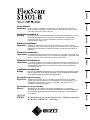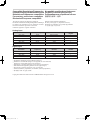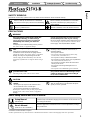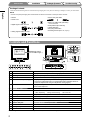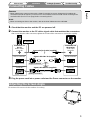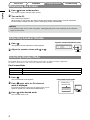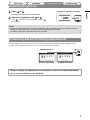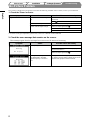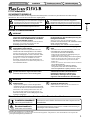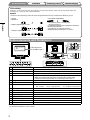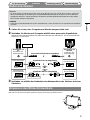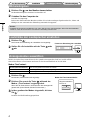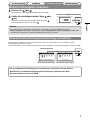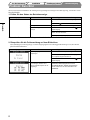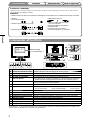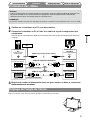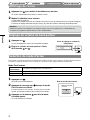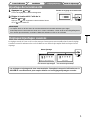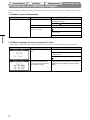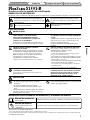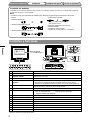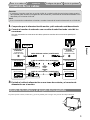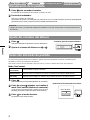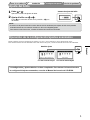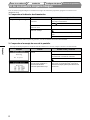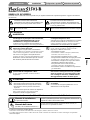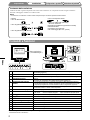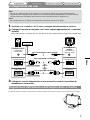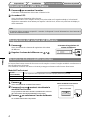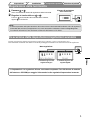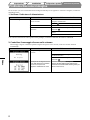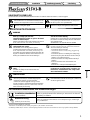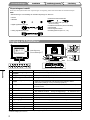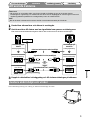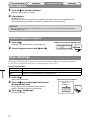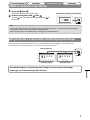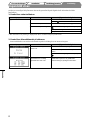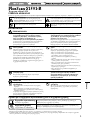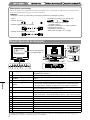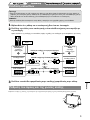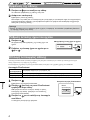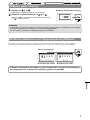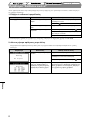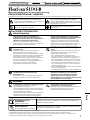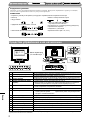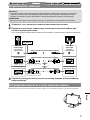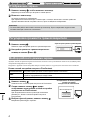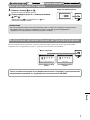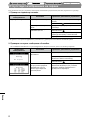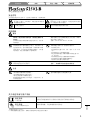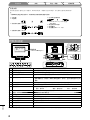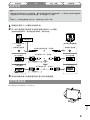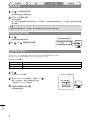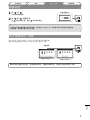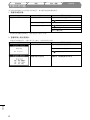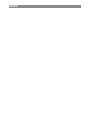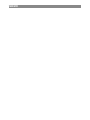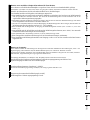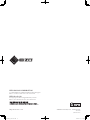English Deutsch Français Español Italiano Svenska Greece Russia
中文
Setup Manual
Important: Please read this Setup Manual and the User’s Manual stored on the CD-
ROM carefully to familiarize yourself with safe and effective usage. Please
retain this manual for future reference.
Installationshandbuch
Wichtig: Lesen Sie dieses Installationshandbuch und das Benutzerhandbuch (auf der
CD-ROM) aufmerksam durch, um sich mit der sicheren und efzienten
Bedienung vertraut zu machen. Bewahren Sie dieses Handbuch zum
späteren Nachschlagen auf.
Manuel d’installation
Important : Veuillez lire attentivement ce manuel d’installation, ainsi que le manuel
d’utilisation inclus sur le CD-ROM, pour vous familiariser avec une utilisation
efcace et en toute sécurité. Veuillez conserver ce manuel pour référence
ultérieure.
Manual de instalación
Importante: Lea detenidamente este Manual de instalación y el Manual del usuario (en el
CD-ROM) para familiarizarse con las normas de seguridad y procedimientos
de uso. Conserve este manual para consultas posteriores.
Manuale di installazione
Importante: si consiglia di leggere con attenzione il presente Manuale di installazione e il
Manuale dell’utente (sul CD-ROM in dotazione) per acquisire le informazioni
necessarie per un utilizzo sicuro ed efcace. Conservare il manuale per
consultazioni future.
Installationshandboken
Viktigt: Läs den här installationshandboken och bruksanvisningen som nns på CD-
skivan noggrant så att du känner dig säker och får ett effektivt användande
av produkten. Behåll manualen för framtida behov.
Εγχειρίδιο εγκατάστασης
Σημαντικό: Διαβάστε προσεκτικά αυτό το εγχειρίδιο εγκατάστασης και το εγχειρίδιο
χρήσης που είναι αποθηκευμένο στο CD-ROM για να εξοικειωθείτε με την
ασφαλή και αποτελεσματική χρήση της μονάδας. Διατηρήστε αυτό το
εγχειρίδιο για μελλοντική χρήση.
Руководство по установке
Важно! Внимательно прочитайте настоящее Руководство по установке и
Руководство пользователя на диске CD-ROM для получения сведений о
безопасной и эффективной эксплуатации. Сохраните это руководство
для справки.
设定手册
重要事项: 请仔细阅读储存在光盘片中的设定手册和用户手册,以便熟悉安全有效使用本
显示器的信息。请保留本手册,以便今后参考。

Compatible Resolutions/Frequencies Kompatibla upplösningar/frekvenser
Kompatible Auösungen/Bildwiederholfrequenzen
Συμβατές αναλύσεις/Συχνότητες
Résolutions/Fréquences compatibles
Поддерживаемые разрешения/частоты
Frecuencias y resoluciones compatibles
兼容的分辨率/频率
Risoluzioni/Frequenze compatibili:
The monitor supports the following resolutions. Skärmen stöder följande upplösningar.
Der Monitor unterstützt die nachfolgend aufgeführten Auösungen.
Η οθόνη υποστηρίζει τις παρακάτω αναλύσεις.
Le moniteur est compatible avec les résolutions suivantes. Монитор поддерживает следующие разрешения.
El monitor admite las siguientes resoluciones.
本显示器支持下列分辨率。
Il monitor supporta le seguenti risoluzioni.
Analog Input
Resolution Frequency Remarks
Dot Clock
~ 80 MHz
640 × 400 56 Hz NEC PC-9801
√
640 × 400 70 Hz NEC PC-9821
√
640 × 480 ~75 Hz VGA, VESA
√
720 × 400 70 Hz VGA TEXT
√
800 × 600 ~75 Hz VESA
√
*
1024 × 768 ~75 Hz VESA
√
Digital Input
Resolution Frequency Remarks
Dot Clock
~ 65 MHz
640 × 480 60 Hz VGA
√
720 × 400 70 Hz VGA TEXT
√
800 × 600 60 Hz VESA
√
*
1024 × 768 60 Hz VESA
√
*
Recommended resolution (Set this resolution)
*
Empfohlene Auösung (diese Auösung festlegen)
*
Résolution recommandée (Réglez votre appareil sur cette résolution)
*
Resolución recomendada (ajuste esta resolución)
*
Risoluzione consigliata (impostare questo valore di risoluzione)
*
Rekommenderad upplösning (Ställ in den här upplösningen)
*
Προτεινόμενη ανάλυση (Επιλέξτε αυτή την ανάλυση)
*
Рекомендованное разрешение (Установите данное разрешение)
*
推荐的分辨率 (设定此分辨率)
Copyright© 2009-2011 EIZO NANAO CORPORATION All rights reserved.
00_S1501_S_cover1-2.indd 2 2011/11/14 16:22:17

1
English
SAFETY SYMBOLS
This manual uses the safety symbols below. They denote critical information. Please read them carefully.
WARNING
Failure to abide by the information in a WARNING
may result in serious injury and can be life threatening.
CAUTION
Failure to abide by the information in a CAUTION
may result in moderate injury and/or property or
product damage.
Indicates a prohibited action. Indicates a mandatory action that must be followed.
PRECAUTIONS
WARNING
If the unit begins to emit smoke, smells like
something is burning, or makes strange
noises, disconnect all power connections
immediately and contact your dealer for
advice.
Attempting to use a malfunctioning unit may result in
re, electric shock, or equipment damage.
Use the enclosed power cord and connect to
the standard power outlet of your country.
Be sure to remain within the rated voltage of the power
cord. Not doing so may result in re or electric shock.
Power supply: 100-120/200-240Vac 50/60Hz
Keep small objects or liquids away from the
unit.
Small objects accidentally falling through the
ventilation slots into the cabinet or spillage into the
cabinet may result in re, electric shock, or equipment
damage. If an object or liquid falls/spills into the
cabinet, unplug the unit immediately. Have the unit
checked by a qualied service engineer before using it
again.
Use the unit in an appropriate location.
Not doing so may result in re, electric shock, or
equipment damage.
• Do not place outdoors.
• Do not place in the transportation system (ship,
aircraft, trains, automobiles, etc.).
• Do not place in a dusty or humid environment.
• Do not place in a location where water is splashed on
the screen (bathroom, kitchen, etc.).
• Do not place in a location where the steam comes
directly on the screen.
• Do not place near heat generating devices or a
humidier.
•
Do not place in an inammable gas environment.
The equipment must be connected to a
grounded main outlet.
Not doing so may result in re or electric shock.
Fluorescent backlight lamps contain mercury
(the products that have LED backlight lamps
contain no mercury), dispose according to
local, state or federal laws.
CAUTION
Do not block the ventilation slots on the
cabinet.
• Do not place any objects on the ventilation slots.
• Do not install the unit in a closed space.
• Do not use the unit laid down or upside down.
Blocking the ventilation slots prevents proper airow
and may result in re, electric shock, or equipment
damage.
Use an easily accessible power outlet.
This will ensure that you can disconnect the power
quickly in case of a problem.
Color LCD Monitor
TroubleshootingSetting/AdjustmentInstallationPrior to use
About Setup Manual and User’s Manual
Setup Manual
(this manual)
Describes basic information ranging from connection of the monitor to a
PC to using the monitor.
User’s Manual
(PDF le on the CD-ROM*)
Describes application information such as screen adjustments, settings,
and specications.
* Installation of Adobe Reader is required.
• Product specications vary with sales areas. Conrm that the manual is written in the language of the area of purchase.

2
English
TroubleshootingSetting/AdjustmentInstallationPrior to use
Package Contents
Check that all the following items are included in the packaging box. If any items are missing or damaged, contact your local dealer.
NOTE
• Please keep the packaging box and materials for future movement or transport of the monitor.
□ Monitor
□ Power Cord
□ Digital Signal Cable: FD-C39
□ Analog Signal Cable: MD-C87
□ Stereo mini-jack Cable
□ EIZO LCD Utility Disk (CD-ROM)
• User’s Manual
□ Setup Manual (this manual)
□ Limited Warranty
□ Recycling Information
□ Mounting Screws (M4 x 12, 4 pcs.)
Controls and Functions
1 Sensor The sensor detects ambient brightness. BrightRegulator function (page 5)
2 Volume control button Displays the volume adjustment menu (page 4).
3
Input Signal Selection button
Switches input signals for display when two PCs are connected to the monitor.
4 Mode button Displays the FineContrast mode (page 4).
5 Control buttons (Left, Right) •
Displays the brightness adjustment window (page 5).
• Chooses an adjustment item or increases/decreases adjusted values for
advanced adjustments using the Adjustment menu (page 5).
6 Enter button Displays the Adjustment menu, determines an item on the menu screen, and
saves values adjusted.
7 Power button T
urns the power on or off.
8 Power indicator Indicates
monitor’s operation status.
Blue: Operating Orange: Power saving Off: Power off
9 Security lock slot Complies with Kensington’s MicroSaver security system.
10 Stand Used to adjust the angle of the monitor screen.
11
Power connector
Connects the power cord.
12
Input signal connectors
Left: DVI-D connector/Right: D-sub mini 15-pin connector.
13 Stereo mini jack Connects the stereo mini jack cable.
14 Cable holder Covers
the monitor cables.
15 Headphone jack Connects
the headphones.
16 Speaker Outputs
audio source.
*
ScreenManager
®
is an EIZO’s nickname of the Adjustment menu. (For how to use ScreenManager, refer to the User’s Manual on the CD-ROM.)
Adjustment menu
(*ScreenManager
®
)

3
English
TroubleshootingSetting/AdjustmentPrior to use Installation
Connecting Cables
Attention
• When replacing the current monitor with a S1501-B monitor, be sure to change the PC settings for
resolution and vertical frequency to those which are available for the S1501-B monitor referring to the
resolution table (back of cover page) before connecting the PC.
NOTE
•
When connecting two PCs to the monitor, refer to the User’s Manual on the CD-ROM.
1
Check that the monitor and the PC are powered off.
2
Connect the monitor to the PC with a signal cable that matches the connectors.
After connecting the cable connectors, tighten the screws of the connectors to secure the coupling.
Connectors on
the PC
DVI-D connector
D-sub mini 15-pin
connector
Connectors on
the monitor
DVI-D connector
D-sub mini 15-pin
connector
Stereo mini jack cable (supplied)
Signal cable MD-C87 (supplied)
Digital connection
Analog connection
CD player, etc
Signal cable FD-C39 (supplied)
Audio output
connector
Audio
input
connector
or
3
Plug the power cord into a power outlet and the Power connector on the monitor.
Adjusting the Screen Angle
Tilt and swivel the screen to the best condition for working.

4
English
Prior to use Installation TroubleshootingSetting/Adjustment
Displaying the Screen
1
Press to turn on the monitor.
The monitor’s power indicator lights up blue.
2
Turn on the PC.
The screen image appears.
When turning on the monitor and PC for the rst time with the analog signal, the Auto Adjustment
function works to adjust the clock, phase, and display position automatically.
Attention
• Turn off the monitor and PC after using them. Unplugging the power cord completely shuts off power
supply to the monitor.
Adjusting Speaker Volume
1
Press
.
The speaker volume adjustment screen appears.
2
Adjust the speaker volume with or
.
Selecting Display Mode
FineContrast allows you to select the best display mode easily according to monitor’s application.
For details of FineContrast, refer to the User’s Manual on the CD-ROM.
FineContrast Mode
Custom Available for making desired setting.
sRGB Suitable
for color matching with sRGB compatible peripherals.
Text Suitable
for displaying texts for word processing or spreadsheets.
1
Press
.
The FineContrast mode appears.
2
Press again while the FineContrast
mode is displayed.
Each time the button is pressed, the mode on the screen
switches. (Refer to the FineContrast Mode table.)
3
Press at the desired mode.
The selected mode is set.
Displays the
current mode.
FineContrast mode name
Speaker volume adjustment screen

5
English
Prior to use Installation TroubleshootingSetting/Adjustment
Adjusting Brightness
1
Press or
.
The brightness adjustment screen appears.
2
Adjust the brightness with or
.
Press to increase screen brightness or press
to decrease.
NOTE
• The sensor on the front side of the monitor detects the environmental brightness to adjust the screen
brightness automatically and comfortably with the BrightRegulator function.
For details, refer to the User’s Manual on the CD-ROM.
Performing Advanced Settings/Adjustments
Advanced adjustments for the screen or the color and various settings are available using the Adjustment menu.
For details of each adjustment function, refer to the User’s Manual on the CD-ROM.
Brightness adjustment window
The basic settings and adjustments are completed. For advanced settings/adjustments,
refer to the User’s Manual on the CD-ROM.
Adjustment menu
At analog signal input
At digital signal input

6
English
Prior to use Installation Setting/Adjustment Troubleshooting
No-Picture Problem
If no picture is displayed on the monitor even after the following remedial action is taken, contact your local dealer.
1. Check the Power indicator.
Symptom Status Possible cause and remedy
No picture Power indicator does not light
up.
Check whether the power cord is correctly
connected.
Press
.
Power indicator lights blue. Check the <Gain>*
setting.
Power indicator lights orange.
Switch the input signal with
.
Press
a key on the keyboard or click the mouse.
Turn on the PC.
* For detail of the gain adjustment, please refer to the User’s Manual on the CD-ROM.
2. Check the error message that remains on the screen.
These messages appear when the input signal is incorrect even if the monitor is functioning.
Symptom Status Possible cause and remedy
The input signal is not received. Check whether the PC is turned on.
Check whether the signal cable is properly
connected to the PC.
Switch the input signal with
.
The signal frequency is outside
the specication. Incorrect
signal frequency is shown in
red.
Change the mode to an appropriate mode using
the graphics board’s utility software. Refer to the
manual of the graphics board for details.

1
Deutsch
SICHERHEITSSYMBOLE
In diesem Handbuch werden die unten dargestellten Sicherheitssymbole verwendet. Sie geben Hinweise auf äußerst wichtige
Informationen. Bitte lesen Sie diese Informationen sorgfältig durch.
VORSICHT
Die Nichtbefolgung von unter VORSICHT angegebenen
Anweisungen kann schwere Verletzungen oder sogar
lebensbedrohende Situationen zur Folge haben.
ACHTUNG
Die Nichbeachtung unter ACHTUNG angegebener
Informationen kann mittelschwere Verletzungen und/oder
Schäden oder Veränderungen des Produkts zur Folge haben.
Weist auf eine unerlaubte Vorgehensweise hin.
Weist auf eine zwingend zu befolgende Vorgehensweise
hin.
VORSICHTSMASSNAHMEN
VORSICHT
Wenn das Gerät Rauch entwickelt, verbrannt
riecht oder merkwürdige Geräusche produziert,
ziehen Sie sofort alle Netzkabel ab, und bitten
Sie Ihren Fachhändler um Rat.
Der Versuch, mit einem fehlerhaften Gerät zu arbeiten,
kann Feuer, einen elektrischen Schlag oder eine
Beschädigung des Geräts verursachen.
Verwenden Sie zum Anschließen an die
landesspezische Standard-Netzspannung das
beiliegende Netzkabel.
Stellen Sie sicher, dass die Nennspannung des
Netzkabels nicht überschritten wird. Andernfalls besteht
Brand- und Stromschlaggefahr.
Stromversorgung: 100 - 120/200 - 240 Vac 50/60Hz
Halten Sie Flüssigkeiten und kleine
Gegenstände vom Gerät fern.
Flüssigkeiten oder kleine Gegenstände können aus
Versehen durch die Lüftungsschlitze in das Gehäuse
gelangen und somit Feuer, einen elektrischen Schlag
oder eine Beschädigung des Geräts verursachen. Sollte
ein Gegenstand oder eine Flüssigkeit in das Gehäuse
gelangt sein, ist sofort das Netzkabel des Geräts
abzuziehen. Lassen Sie das Gerät in diesem Fall von
einem qualizierten Servicetechniker überprüfen, bevor
Sie wieder damit arbeiten.
Verwenden Sie das Gerät an einem geeigneten
Platz.
Andernfalls könnte das Gerät beschädigt werden, und
es besteht Brand- und Stromschlaggefahr.
•
Verwenden Sie das Gerät nicht im Freien.
• Geben Sie das Gerät nicht als Transportgut auf (per
Schiff, Flugzeug, Zug, Auto usw.).
•
Installieren Sie es nicht in staubiger oder feuchter Umgebung.
• Stellen Sie das Gerät nicht an einem Ort ab, an dem
Wasser auf den Bildschirm spritzen könnte (Bad,
Küche usw.).
•
Stellen Sie es nicht an einen Platz, an dem Licht direkt
auf den Bildschirm fällt.
•
Stellen Sie es nicht in die Nähe eines Wärme
erzeugenden Geräts oder eines Luftbefeuchters.
•
Nicht in feuergefährlicher Umgebung aufstellen (z. B. Gas).
Das Gerät muss an eine ordnungsgemäß
geerdete Steckdose angeschlossen werden.
Andernfalls besteht Brand- und Stromschlaggefahr.
Fluoreszierende Hintergrundlichtlampen
enthalten Quecksilber (die Produkte mit
LEDHintergrundlampen enthalten kein
Quecksilber). Entsorgen Sie sie gemäß
regionalen oder bundesweiten Verordnungen.
ACHTUNG
Blockieren Sie die Lüftungsschlitze am
Gehäuse nicht.
• Legen Sie keine Objekte auf die Lüftungsschlitze.
• Installieren Sie das Gerät nicht in einem engen Raum.
•
Setzen Sie das Gerät nur in der korrekten Orientierung ein.
Das Blockieren der Lüftungsschlitze führt dazu, dass
die Luft nicht mehr zirkulieren und somit Feuer, ein
elektrischer Schlag oder eine Beschädigung des Geräts
verursacht werden kann.
Schließen Sie das Netzkabel an eine leicht
zugängliche Steckdose an.
Damit stellen Sie sicher, dass Sie das Netzkabel im
Notfall schnell abziehen können.
Fehlerbeseitigung
Einstellungen/Justierung
InstallationVor der Benutzung
Über das Installationshandbuch und das Benutzerhandbuch
Installationshandbuch
(das vorliegende Handbuch)
Informationen zum Verbinden des Monitors mit dem Computer und zur
Inbetriebnahme.
Benutzerhandbuch
(PDF-Datei auf CD-ROM*)
Anwendungsinformationen, beispielsweise zu Bildschirmeinstellungen,
-justierungen und technischen Daten.
* Erfordert die Installation von Adobe Reader.
• Die Produktspezikationen variieren in den einzelnen Absatzgebieten. Überprüfen Sie, dass das Handbuch in der Sprache des
jeweiligen Absatzgebietes geschrieben ist.
LCD-Farbmonitor

2
Deutsch
Fehlerbeseitigung
Einstellungen/Justierung
InstallationVor der Benutzung
Lieferumfang
Prüfen Sie, ob sich alle der folgenden Gegenstände in der Verpackung benden. Sollte einer der Gegenstände fehlen oder
beschädigt sein, wenden Sie sich an Ihren Fachhändler.
HINWEIS
•
Heben Sie die Verpackung sowie die Verpackungsmaterialien für evtl. Transporte des Monitors gut auf.
□ Monitor
□ Netzkabel
□ Digitales Signalkabel: FD-C39
□ Analoges Signalkabel: MD-C87
□ Stereokabel mit Miniklinke
□ CD-ROM mit EIZOs LCD Utility Disk
• Benutzerhandbuch
□
Installationshandbuch (das vorliegende Handbuch)
□ Beschränkte Garantie
□ Informationen zum Thema Recycling
□ Befestigungsschrauben (M4 x 12, 4 stck.)
Bedienelemente und Funktionen
1 Sensor
Der Sensor erkennt die Umgebungshelligkeit. Funktion zur Helligkeitsregulierung (Seite 5)
2 Steuertaste für Lautstärke Zeigt das Menü zum Einstellen der Lautstärke an (Seite 4).
3
Taste zur Auswahl des Eingangssignals
Schaltet zwischen den Signalen zweier angeschlossener Computer um.
4 Taste zur Modusauswahl Zeigt den Modus „FineContrast“ an (Seite 4).
5 Steuertasten (Links, Rechts) •
Zeigt den Bildschirm für die Helligkeitseinstellung an (Seite 5).
• Wählt ein Einstellungselement oder erhöht/reduziert justierte Werte
erweiterter Einstellungen mithilfe des Justierungsmenüs (Seite 5).
6 Eingabetaste
Zeigt das Justierungsmenü an, wählt ein Element im Menübildschirm und speichert geänderte Werte.
7 Netzschalter Zum Ein- und Ausschalten.
8 Betriebsanzeige Zeigt den Betriebsstatus des Monitors an.
Blau
:
in Betrieb Orange
:
Energiesparmodus
Aus
:
Hauptstromversorgung getrennt
9
Öffnung für Diebstahlsicherung
Kompatibel mit dem Kensington MicroSaver-Sicherheitssystem.
10 Fuß Zum Einstellen der Neigung des Bildschirms.
11 Netzstecker Zum Anschließen des Netzkabels.
12 Signaleingänge Links: DVI-D-Anschluss/Rechts: 15-poliger Mini-D-Sub-Verbinder.
13
Buchse für Stereo-Klinkenstecker
Anschluss des Stereo-Kabels mit Klinkenstecker.
14 Kabelhalterung V
erdeckt die Anschlusskabel.
15 Kopfhöreranschluss Anschluss für einen Kopfhörer.
16 Lautsprecher Quelle
für Audioausgang.
* ScreenManager
®
ist der Name des Justierungsmenüs von EIZO. (Informationen zur Verwendung von ScreenManager entnehmen
Sie dem Benutzerhandbuch auf der CD-ROM.)
Justierungsmenü
(*ScreenManager
®
)

3
Deutsch
Fehlerbeseitigung
Einstellungen/Justierung
InstallationVor der Benutzung
Kabel anschließen
Hinweis
• Um einen bereits vorhandenen Monitor durch einen Monitor des Typs S1501-B zu ersetzen, stellen Sie
die PC-Einstellungen für Auösung und vertikale Bildwiederholfrequenz auf die für S1501-B-Monitore
verfügbaren Werte ein. Diese entnehmen Sie bitte der Auösungstabelle (Rückseite der ersten Seite),
bevor Sie den Monitor anschließen.
HINWEIS
•
Lesen Sie im Benutzerhandbuch auf der CD-ROM nach, wenn Sie zwei PCs an den Monitor anschließen
möchten.
1
Stellen Sie sicher, dass Computer und Monitor ausgeschaltet sind.
2
Verbinden Sie Monitor und Computer mithilfe eines passenden Signalkabels.
Ziehen Sie nach dem Anschließen der Kabel die Schrauben der Verbinder an, um ein versehentliches
Ausstecken zu verhindern.
3
Verbinden sie mithilfe des Netzkabels den Netzanschluss des Monitors mit einer
Steckdose.
Anpassen des Bildschirmwinkels
Stellen Sie die für Ihren Arbeitsplatz optimale Neigung und Drehung des Bildschirms ein.
Anschlüsse am
PC
Anschluss des
Audioausgangs
Anschlüsse am
Monitor
Anschluss
des
Audioeingangs
DVI-D-Anschluss
15-poliger
Mini-
D-Sub-Verbinder
Digitale Verbindung
Analoge Verbindung
Stereo-Kabel mit Klinkenstecker (mitgeliefert)
Signalkabel FD-C39 (mitgeliefert)
DVI-D-Anschluss
15-poliger
Mini-
D-Sub-Verbinder
CD-Player usw.
Signalkabel MD-C87 (mitgeliefert)
oder

4
Deutsch
Fehlerbeseitigung
Einstellungen/Justierung
InstallationVor der Benutzung
Lautstärke der Lautsprecher einstellen
1
Drücken Sie
.
Das Fenster zur Einstellung der Lautstärke wird angezeigt.
2
Stellen Sie die Lautstärke mit der Taste oder
ein.
Bild wiedergeben
1
Drücken Sie , um den Monitor einzuschalten.
Die Betriebsanzeige des Monitors leuchtet blau auf.
2
Schalten Sie den Computer ein.
Das Bild wird angezeigt.
Beim ersten Einschalten des Monitors und des PCs mit dem analogen Signal werden Uhr, Phase und
Bildlage von der automatischen Einstellung automatisch angepasst.
Anzeigemodus auswählen
Mithilfe des Modus FineContrast können Sie den optimalen Anzeigemodus schnell und einfach wählen.
Weitere Einzelheiten zu FineContrast entnehmen Sie dem Benutzerhandbuch auf der CD-ROM.
Modus FineContrast
Custom (Cbenutzerdeniert) Zum wunschgemäßen Einstellen der Farben.
sRGB Einstellung für Farbabgleich mit Peripheriegeräten, die sRGB unterstützen.
Text Einstellung
für Textverarbeitungen und Tabellenkalkulationen.
1
Drücken Sie
.
Der Modus „FineContrast“ wird angezeigt.
2
Drücken Sie erneut die Taste , während der
Modus „FineContrast“ angezeigt wird.
Wenn Sie die Taste drücken, wird zwischen den Anzeigemodi
gewechselt. (Siehe Tabelle „Modus FineContrast“.)
3
Ist der gewünschte Modus eingestellt, drücken
Sie .
Dadurch wird die Einstellung gespeichert.
Name des FineContrast-Modus
Hinweis
• Schalten Sie Computer und Monitor aus, wenn Sie sie nicht mehr benötigen. Wenn Sie das Netzkabel
abziehen, wird die Stromzufuhr zum Monitor vollständig unterbrochen.
Fenster zur Einstellung der Lautstärke
Zeigt den aktuellen
Modus an.

5
Deutsch
Fehlerbeseitigung
Einstellungen/Justierung
InstallationVor der Benutzung
Bildschirmhelligkeit einstellen
1
Drücken Sie oder .
Der Bildschirm zur Helligkeitseinstellung wird angezeigt.
2
Stellen Sie die Helligkeit mit der Taste oder
ein.
Drücken Sie zum Aufhellen des Bildschirms die Taste ,
zum Abdunkeln drücken Sie die Taste .
Erweiterte Einstellungen/Justierung vornehmen
Im Justierungsmenü können erweiterte Justierungen des Monitors und der Farben sowie verschiedene andere
Einstellungen vorgenommen werden.
Weitere Einzelheiten zu den einzelnen Justierungsfunktionen entnehmen Sie dem Benutzerhandbuch auf der CD-ROM.
Die grundlegenden Einstellungen und Justierungen sind damit beendet. Weitere
Einzelheiten zu erweiterten Einstellungen/Justierungen entnehmen Sie dem
Benutzerhandbuch auf der CD-ROM.
HINWEIS
• Der Sensor auf der Vorderseite des Monitors erkennt die Umgebungshelligkeit, damit die
Bildschirmhelligkeit automatisch und bequem mit der BrightRegulator-Funktion angepasst werden kann.
Einzelheiten entnehmen Sie dem Benutzerhandbuch auf der CD-ROM.
Justierungsmenü
Fenster zur Helligkeitseinstellung
Bei analogem Signaleingang
Bei digitalem Signaleingang

6
Deutsch
Fehlerbeseitigung
Einstellungen/Justierung
InstallationVor der Benutzung
Problem: Kein Bild
Wird auch nach dem Durchführen der nachfolgend vorgeschlagenen Lösungen kein Bild angezeigt, wenden Sie sich an
Ihren Fachhändler.
1. Prüfen Sie den Status der Betriebsanzeige.
Symptom Status Mögl. Ursache und Lösung
Kein Bild Anzeigenstatus: Aus Prüfen Sie, ob das Netzkabel richtig eingesteckt
ist.
Drücken Sie
.
Anzeigenstatus: Blau Überprüfen
Sie die <Gain-Einstellung>*.
Betriebsanzeigenstatus:
Orange
Wechseln Sie durch Drücken der Taste
den
Signaleingang.
Drücken Sie eine Taste auf der Tastatur, oder
klicken Sie mit der Maus.
Schalten Sie den Computer ein.
* Weitere Einzelheiten zur Gain-Einstellung entnehmen Sie dem Benutzerhandbuch auf der CD-ROM.
2. Überprüfen Sie die Fehlermeldung auf dem Bildschirm.
Diese Meldungen werden angezeigt, wenn das Eingangssignal nicht ordnungsgemäß übertragen wird, der Monitor
jedoch korrekt funktioniert.
Symptom Status Mögl. Ursache und Lösung
Das Eingangsignal wird nicht
empfangen.
Prüfen Sie, ob der Computer eingeschaltet ist.
Prüfen Sie, ob das Signalkabel ordnungsgemäß
am
Computer angeschlossen ist.
Wechseln Sie durch Drücken der Taste
den
Signaleingang.
Die Signalfrequenz liegt nicht
im zulässigen Bereich. Die
falsche Signalfrequenz wir rot
angezeigt.
Wechseln Sie mithilfe des zur Grakkarte
gehörenden Dienstprogramms in einen
kompatiblen Modus. Weitere Informationen
hierzu entnehmen Sie dem Handbuch der
Grakkarte.

1
Français
SYMBOLES DE SECURITE
Ce manuel utilise les symboles de sécurité présentés ci-dessous. Ils signalent des informations critiques. Veuillez les lire attentivement.
AVERTISSEMENT
Le non respect des consignes données dans un message
AVERTISSEMENT peut entraîner des blessures
sérieuses ou même la mort.
ATTENTION
Le non respect des consignes données dans un message
ATTENTION peut entraîner des blessures et/ou des
dommages au matériel ou au produit.
Indique une action interdite. Indique une action obligatoireà suivre.
PRECAUTIONS
AVERTISSEMENT
Si le moniteur fume, sent le brûlé ou émet des
bruits anormaux, débranchez immédiatement
tous les cordons secteur et prenez contact
avec votre revendeur.
Il peut être dangereux d’utiliser un moniteur au
fonctionnement défectueux.
Utilisez le cordon secteur fourni pour le branchement
sur la prise secteur standard dans votre pays.
Vériez la tension d’épreuve du cordon secteur. Tout
autre branchement peut présenter des risques d’incendie
ou de choc électrique.
Alimentation: 100-120/200-240 Vca 50/60Hz
Eloignez les petits objets ou les liquides de
l’appareil.
L’introduction accidentelle de petits objets ou de liquide
dans les fentes de ventilation de la carrosserie peut
entraîner un choc électrique, un incendie ou des dégâts
à l’appareil. Si un objet tombe dans la carrosserie ou si
du liquide se répand sur ou à l’intérieur de l’appareil,
débranchez immédiatement le cordon secteur. Faites
contrôler l’appareil par un technicien qualié avant de
l’utiliser à nouveau.
Utilisez l’appareil dans un endroit approprié.
Il y a des risques de dégâts à l’appareil, d’incendie ou
de choc électrique.
• Ne pas utiliser à l’extérieur.
• Ne pas utiliser dans des moyens de transport (bateau,
avion, trains, automobiles, etc.)
• Ne pas installer l’appareil dans un environnement
poussiéreux ou humide.
• Ne pas placer dans un lieu où de l'eau peut être
projetée sur l'écran (salle de bains, cuisine, etc.).
• Ne pas installer l’appareil à un endroit exposé
directement à la vapeur d’eau.
•
Ne pas placer l’appareil près des appareils de
chauffage ou d’humidication.
• Ne placez pas l’appareil dans un environnement
contenant des gaz inammables.
L’appareil doit être relié à une prise avec terre.
Tout autre branchement peut présenter des risques
d’incendie ou de choc électrique.
Les voyants de rétroéclairage uorescent
contiennent du mercure (les produits équipés de
voyants de rétroéclairage avec DEL ne contiennent
pas de mercure). Jetez-les conformément aux
réglementations locales ou nationales en vigueur.
ATTENTION
N’obstruez pas les fentes de ventilation de la
carrosserie.
• Ne placez jamais d’objets sur les fentes de ventilation.
• N’installez pas le moniteur dans un espace conné.
•
N’utilisez pas le moniteur couché sur le côté ni à l’envers.
Toutes ces utilisations risquent d’obstruer les fentes de
ventilation et d’empêcher une circulation d’air normale,
et d’entraîner un incendie ou d’autres dégâts.
Utilisez une prise électrique facilement
accessible.
Ceci vous permettra de débrancher rapidement
l’appareil en cas de problème.
Réglage/AjustageInstallationAvant l’utilisation
Guide de dépannage
A propos du manuel d’installation et du manuel d’utilisation
Manuel d’installation
(Ce manuel d’installation)
Décrit les informations de base depuis la connexion du moniteur à
l’ordinateur jusqu’à l’utilisation du moniteur.
Manuel d’utilisation
(Fichier PDF inclus sur le
CD-ROM*)
Décrit les informations d’application telles que les ajustages d’écran, les
réglages et les spécications.
* Installation du logiciel Adobe Reader nécessaire.
• Les caractéristiques techniques du produit varient en fonction des régions de commercialisation. Vériez que le manuel est bien
écrit dans la langue de la région d’achat de l’appareil.
Moniteur couleur LCD

2
Français
Réglage/AjustageInstallationAvant l’utilisation
Guide de dépannage
Contenu de l’emballage
Vériez que tous les éléments indiqués ci-dessous sont inclus dans le carton d’emballage. Contactez votre revendeur local si
l’un des éléments est manquant ou abîmé.
REMARQUE
•
Veuillez conserver le carton et les matériaux d’emballage pour les réutiliser lors d’un déplacement ultérieur du moniteur.
□ Moniteur
□ Cordon d’alimentation
□ Câble de signal numérique : FD-C39
□ Câble de signal analogique : MD-C87
□ Câble stéréo mini-jack
□ EIZO LCD Utility Disk (CD-ROM)
• Manuel d’utilisation
□ Manuel d’installation (ce manuel)
□ Garantie limitée
□ Informations sur le recyclage
□ Vis de montage (M4 x 12, 4 pièces)
Commandes et fonctions
1 Capteur Le capteur détecte la luminosité ambiante. Fonction BrightRegulator (page 5)
2
Touche de commande du volume
Permet d’afcher le menu de réglage du volume (page 4).
3
Touche de sélection du signal d’entrée
Pour commuter les signaux d’entrée de l’afchage lors de la connexion de 2 PC au moniteur.
4 Touche Mode Permet d’afcher le mode FineContrast (page 4).
5 Touches de commande
(Gauche, Droite)
•
Permet d’afcher l’écran de réglage de la luminosité (page 5).
•
Pour sélectionner un élément d’ajustage ou augmenter/diminuer les valeurs
ajustées pour des ajustages avancés à l’aide du menu Ajustage (page 5).
6 Touche de validation Pour afcher le menu Ajustage, pour sélectionner un élément de l’écran de
menu et sauvegarder les valeurs ajustées.
7 Touche d’alimentation Pour mettre sous/hors tension.
8 Voyant d’alimentation Pour indiquer l’état de fonctionnement du moniteur.
Bleu
:
En fonctionnement Orange
:
Economie d’énergie Arrêt
:
Hors tension
9
Fente pour le verrouillage de sécurité
Compatible avec le système de sécurité MicroSaver de Kensington.
10 Pied Utilisé pour ajuster l’angle de l’écran du moniteur.
11 Connecteur d’alimentation Permet
de connecter le cordon d’alimentation.
12
Connecteurs de signal d’entrée
Gauche: connecteur DVI-D/Droite : Connecteur D-Sub mini à 15 broches.
13 Mini-prise stéréo Permet de raccorder le câble à mini-prise stéréo.
14 Enveloppe de câble Protège les câbles du moniteur.
15 Prise pour casque Permet
de raccorder un casque.
16 Haut-parleur Permet
de diffuser une source audio.
* ScreenManager
®
est un alias choisi par EIZO pour le menu Ajustage. (Consultez le manuel d’utilisation sur le CD-ROM si vous
désirez de plus amples détails sur l’utilisation de ScreenManager.)
Menu Ajustage
(*ScreenManager
®
)

3
Français
Réglage/AjustageInstallationAvant l’utilisation
Guide de dépannage
Connexion des câbles
Attention
• Lors du remplacement du moniteur actuel par un moniteur S1501-B, veillez à modier la résolution et la
fréquence verticale du PC conformément aux réglages du S1501-B indiqués dans le tableau des
résolutions (verso de la couverture) avant de connecter le PC.
REMARQUE
•
Pour savoir comment connecter deux ordinateurs au moniteur, consultez le manuel d’utilisation inclus sur le CD-ROM.
1
Vériez que le moniteur et le PC sont hors tension.
2
Connectez le moniteur au PC à l’aide d’un câble de signal correspondant aux
connecteurs.
Une fois que les connecteurs de câble sont connectés, serrez les vis des connecteurs pour assurer le
couplage.
3
Branchez le cordon d’alimentation dans une prise secteur et dans le connecteur
d’alimentation du moniteur.
Connecteurs du
PC
Connecteur DVI-D
Connecteur D-Sub
mini à 15 broches
Connecteurs du
moniteur
Connecteur
DVI-D
Connecteur D-Sub
mini à 15 broches
Câble à mini-prise stéréo (fourni)
Câble de signal MD-C87 (fourni)
Connexion numérique
Connexion analogique
Lecteur CD,
etc.
Câble de signal FD-C39 (fourni)
Connecteur
de
sortie audio
Connecteur d’entrée
audio
Réglage de l’angle de l’écran
Inclinez et orientez l’écran dans une position agréable et confortable pour travailler.
ou

4
Français
Réglage/AjustageInstallationAvant l’utilisation
Guide de dépannage
Attention
• Mettez le moniteur et l’ordinateur hors tension lorsque vous ne les utilisez plus. L’alimentation du
moniteur est coupée en débranchant le cordon d’alimentation.
Afchage de l’écran
1
Appuyez sur pour mettre le moniteur sous tension.
Le voyant d’alimentation du moniteur s’éclaire en bleu.
2
Mettez l’ordinateur sous tension.
L’image afchée apparaît.
Lorsque vous mettez le moniteur et l’ordinateur sous tension pour la première fois avec le signal analogique,
la fonction de réglage automatique règle l’horloge, la phase et la position d’afchage automatiquement.
Sélection du mode d’écran
FineContrast vous permet de sélectionner facilement le meilleur mode d’écran en fonction de l’application du moniteur.
Consultez le manuel d’utilisation sur le CD-ROM si vous désirez de plus amples détails sur FineContrast.
Mode FineContrast
Custom
(Personnaliser)
Pour ajuster les réglages selon vos préférences.
sRGB Adapté à la comparaison des couleurs des périphériques compatibles sRGB.
Text (Texte) Adapté à l’afchage de textes sur traitement de texte ou feuille de calcul.
1
Appuyez sur
.
Le mode FineContrast apparaît.
2
Appuyez de nouveau sur lorsque le mode
FineContrast est afché.
A chaque pression sur le bouton, le mode passe au mode
suivant. (Consultez le tableau des modes FineContrast.)
3
Appuyez sur le bouton une fois le mode
souhaité ajusté.
Le mode sélectionné est déni.
Réglage du volume du haut-parleur
1
Appuyez sur .
L’écran de réglage du volume du haut-parleur apparaît.
2
Réglez le volume du haut-parleur à l’aide
de la touche ou
.
Ecran de réglage du volume du
haut-parleur
Nom du mode FineContrast
Afche le mode
courant.

5
Français
Réglage/AjustageInstallationAvant l’utilisation
Guide de dépannage
REMARQUE
• Le capteur situé sur la face avant du moniteur détecte la luminosité ambiante pour régler
automatiquement la luminosité de l’écran à un niveau confortable, à l’aide de la fonction BrightRegulator.
Pour obtenir plus de détails, consultez le Manuel d’utilisation inclus sur le CD-ROM.
Ajustage de la luminosité
1
Appuyez sur ou .
L’écran de réglage de la luminosité apparaît.
2
Réglez la luminosité à l’aide de la
touche ou .
Appuyez sur pour augmenter la luminosité de l’écran
ou sur pour la diminuer.
Fenêtre de réglage de la luminosité
Menu Ajustage
Réglages/Ajustages avancés
Les réglages avancés de l’écran ou de la couleur ainsi que d’autres options sont accessibles dans le menu de réglage.
Consultez le manuel d’utilisation inclus sur le CD-ROM si vous désirez de plus amples détails sur chaque fonction
d’ajustage.
Les réglages et ajustages de base sont terminés. Consultez le manuel d’utilisation sur le
CD-ROM si vous désirez de plus amples détails sur les Réglages/Ajustages avancés.
Avec une entrée de signal analogique
Avec une entr
é
e de signal num
é
rique

6
Français
Réglage/AjustageInstallationAvant l’utilisation Guide de dépannage
Problème de non-afchage d’images
Si aucune image ne s’afche sur le moniteur même après avoir utilisé les solutions suivantes, contactez votre revendeur
local.
1. Vériez le voyant d’alimentation.
Symptôme Etat Cause possible et solution
Aucune image Le voyant ne s’allume pas. Vériez que le cordon d’alimentation est
correctement branché.
Appuyez sur
.
Le voyant s’allume en bleu. Vériez le réglage du <Gain>*.
Le
voyant d’alimentation
s’allume en orange.
Changez le signal d’entrée en appuyant sur
.
Appuyez
sur une touche du clavier ou cliquez
avec la souris.
Mettez le PC sous tension.
* Consultez le Manuel d’utilisation inclus sur le CD-ROM pour plus de détails sur le réglage de gain.
2. Vériez le message d’erreur qui apparaît à l’écran.
Ces messages s’afchent lorsque le signal d’entrée est incorrect même si le moniteur fonctionne correctement.
Symptôme Etat Cause possible et solution
Le signal d’entrée n’est pas
reçu.
Vériez si le PC est sous tension.
Vériez si le câble de signal est correctement
connecté au PC.
Changez le signal d’entrée en appuyant sur
.
La fréquence du signal est en
dehors de la spécication. La
fréquence de signal incorrecte
est indiquée en rouge.
Passez en un mode approprié à l’aide du
logiciel utilitaire de la carte vidéo. Consultez le
manuel de la carte vidéo pour de plus amples
détails.

1
Español
SÍMBOLOS DE SEGURIDAD
Este manual utiliza los símbolos de seguridad que aparecen a continuación. Contienen información importante. Léalos detenidamente.
ADVERTENCIA
No respetar la información de una ADVERTENCIA
puede provocar heridas graves y suponer un riesgo para
la integridad física.
PRECAUCIÓN
No respetar la información de una PRECAUCIÓN
puede provocar heridas leves o daños materiales o en el
equipo.
Indica una acción no permitida.
Indica una acción que se debe realizar
obligatoriamente.
PRECAUCIONES
ADVERTENCIA
Si la unidad empieza a oler a quemado, hace
ruidos extraños o sale humo de ella,
desconecte inmediatamente todas las
conexiones de alimentación y póngase en
contacto con su distribuidor.
Intentar utilizar una unidad defectuosa puede provocar
un incendio, una descarga eléctrica o daños en el equipo.
Utilice el cable de alimentación que se adjunta
y conéctelo a la toma de corriente estándar de
su país.
Asegúrese de no superar el voltaje nominal del cable de
alimentación. De lo contrario, podría producirse un
incendio o una descarga eléctrica.
Fuente de alimentación: 100-120/200-240 V de ca
50/60 Hz
Mantenga objetos pequeños y líquidos
alejados de la unidad.
Si algún objeto pequeño cae del monitor por la ranura
de ventilación o se derrama algún líquido en su interior
puede provocar un incendio, una descarga eléctrica o
daños en el equipo. Si cae un objeto o se derrama un
líquido dentro de la unidad, desconéctela
inmediatamente. Asegúrese de que un técnico
cualicado revise la unidad antes de volver a utilizarla.
Utilice la unidad en una ubicación adecuada.
De lo contrario, podría producirse un incendio, una
descarga eléctrica o daños en el equipo.
• No la instale en el exterior.
• No la instale en ningún medio de transporte (barco,
avión, trenes, automóviles, etc.).
• No la instale en un entorno con humedad o con polvo.
• No lo coloque en un lugar donde la pantalla se pueda
salpicar (baño, cocina, etc.).
• No la instale en una ubicación donde el vapor de agua
entre en contacto directo con la pantalla.
• No la instale cerca de humidicadores o de aparatos
que generen calor.
• No coloque la unidad cerca de gas inamable.
El equipo debe conectarse a una toma de
corriente de conexión a tierra.
De lo contrario, podría producirse un incendio o una
descarga eléctrica.
Las lámparas de luz de fondo uorescente
contienen mercurio (los productos que tienen
lámparas de luz de fondo LED no contienen
mercurio); deséchelas de acuerdo con la
legislación local, estatal o federal.
PRECAUCIÓN
No tape las ranuras de ventilación del aparato.
• No coloque ningún objeto sobre las ranuras de
ventilación.
• No instale la unidad en un espacio cerrado.
• No utilice la unidad en posición horizontal ni boca
abajo.
Cubrir las ranuras de ventilación impide una ventilación
adecuada y podría provocar un incendio, una descarga
eléctrica o daños en el equipo.
Utilice una toma de corriente de fácil acceso.
De esta manera podrá desconectar la corriente de forma
rápida si surge algún problema.
Solución de problemasConfiguración/AjusteInstalaciónAntes de su utilización
Información sobre el Manual de instalación y el Manual del usuario
Manual de instalación
(este manual)
Información sobre la conexión al ordenador y la utilización del monitor.
Manual del usuario
(archivo PDF incluido en el
CD-ROM*)
Información sobre ajustes de pantalla, parámetros y especicaciones.
* Es necesario tener instalado Adobe Reader.
Sólo se suministran archivos PDF en inglés, alemán, francés y chino.
• Las especicaciones del producto varían en función del área de venta. Compruebe que el manual está escrito en el idioma del área
de adquisición del producto.
Monitor en color de pantalla de cristal líquido

2
Español
Solución de problemasConfiguración/AjusteInstalaciónAntes de su utilización
Contenido del embalaje
Compruebe que los elementos siguientes estén incluidos en el embalaje. Póngase en contacto con su distribuidor si alguno de
los elementos no aparece o aparece dañado.
NOTA
•
Conserve la caja y los materiales de embalaje para utilizarlos en posibles futuros transportes del monitor.
□ Monitor
□ Cable de alimentación
□ Cable de señal digital: FD-C39
□ Cable de señal analógica: MD-C87
□ Cable minitoma estéreo
□ EIZO LCD Utility Disk (CD-ROM)
• Manual del usuario
□ Manual de instalación (este manual)
□ Garantía limitada
□ Información sobre reciclaje
□ Tornillos de montaje (M4 x 12, 4 unidades)
Controles y funciones
1 Sensor
El sensor detecta el brillo ambiental. Función Regulador de brillo (página 5)
2
Botones de control de volumen
Muestra el menú de ajuste del volumen (página 4).
3 Botón de selección de la
señal de entrada
Alterna la visualización de las señales de entrada cuando se conectan dos
ordenadores
al monitor.
4
Botón de modo
Muestra el modo FineContrast (Matices de contraste) (página 4).
5
Botones de control (izquierda,
derecha)
• Muestran la ventana de ajuste del brillo (página 5).
•
Selecciona un elemento de ajuste o aumenta o disminuye los valores
ajustados en los ajustes avanzados mediante el menú de ajuste (página 5).
6 Botón Intro Muestra el menú de ajuste, conrma los ajustes de los elementos en la
pantalla de menú y guarda los elementos ajustados.
7 Botón de alimentación Enciende
o apaga la unidad.
8 Indicador de alimentación Indica
el estado operativo del monitor.
Azul: en funcionamiento Naranja: ahorro de energía
Apagado: alimentación apagada
9
Ranura de bloqueo de seguridad
Este bloqueo admite el sistema de seguridad MicroSaver de Kensington.
10 Soporte Se utiliza para ajustar la altura y el ángulo de la pantalla del monitor.
11
Conector de alimentación
Conecta el conector de alimentación.
12
Conectores de señal de entrada
Izquierda: Conector DVI-D/Derecha: Miniconector D-Sub de 15 contactos.
13 Minitoma estéreo Conecta el cable de la minitoma estéreo.
14
Portacables
Cubre los cables del monitor.
15
Toma de auriculares
Conecta los auriculares.
16
Altavoz
Salida de fuente de audio.
* ScreenManager
®
es un nombre que aplica EIZO al menú de ajuste. (Para obtener información sobre el uso de ScreenManager,
consulte el Manual del usuario del CD-ROM.)
Menú de ajuste
(*ScreenManager
®
)

3
Español
Solución de problemasConfiguración/AjusteInstalaciónAntes de su utilización
Conexión de los cables
Atención
• Si sustituye el monitor actual por un monitor S1501-B, consulte la tabla de resoluciones (parte posterior
de la portada) para cambiar la conguración de la resolución y la frecuencia vertical del ordenador a una
disponible
para el monitor S1501-B.
NOTA
• Si va a conectar dos ordenadores al monitor, consulte el manual del usuario almacenado en el CD-ROM.
1
Compruebe que la alimentación del monitor y del ordenador está desactivada.
2
Conecte el monitor al ordenador con un cable de señal haciendo coincidir los
conectores.
Una vez conectados los conectores del cable, apriete los tornillos de los conectores para jar la
conexión.
3
Enchufe el cable de alimentación en una toma de corriente y el conector de
alimentación en el monitor.
Ajuste de la altura y el ángulo de la pantalla
Es posible ajustar la altura, inclinación y giro de la pantalla para conseguir una posición de trabajo adecuada.
Reproductor
de CD, etc.
Conector de
salida de audio
Conectores del
ordenador
Conector
DVI-D
Miniconector D-Sub
de 15 contactos
Conectores del
monitor
Conector DVI-D
Miniconector D-Sub
de 15 contactos
Cable minitoma estéreo (suministrado)
Cable de señal MD-C87 (suministrado)
Conexión digital
Conexión analógica
Cable de señal FD-C39 (suministrado)
Conector de
entrada de audio
o bien

4
Español
Solución de problemasConfiguración/AjusteInstalaciónAntes de su utilización
Visualización de la pantalla
1
Pulse para encender el monitor.
El indicador de alimentación del monitor se ilumina en azul.
2
Encienda el ordenador.
Aparece la imagen de la pantalla.
Al encender el monitor y el ordenador por primera vez con una señal analógica, la función de Autoajuste
ajustará el reloj, la fase y la posición de la pantalla automáticamente.
Atención
• Apague el monitor y el ordenador después de utilizarlos. Para ello, desenchufe el cable de alimentación
del monitor.
Ajuste del volumen del altavoz
1
Pulse .
Aparece la pantalla de ajuste del volumen del altavoz.
2
Ajuste el volumen del altavoz con o .
Pantalla de ajuste del volumen del altavoz
Menú de brillo.
Nombre del modo FineContrast (Matices de contraste)
Selección del modo de pantalla
La función FineContrast (Matices de contraste) le permite seleccionar fácilmente el modo de visualización más
apropiado en función de la utilización del monitor.
Para obtener información más detallada sobre FineContrast, consulte el Manual del usuario del CD-ROM.
Modo FineContrast
Custom
(Personalizar)
Permite realizar los ajustes deseados.
sRGB
(sRGB estándar)
Adecuado para la coincidencia de colores con periféricos que admiten sRGB estándar.
Text (Texto) Adecuado para el trabajo con software de procesador de textos o de hojas de cálculo.
1
Pulse .
Aparece el modo FineContrast (Matices de contraste).
2
Pulse de nuevo mientras se visualiza el
modo FineContrast (Matices de contraste).
Cada vez que se pulsa el botón, cambia el modo de la
pantalla. (Consulte la tabla del “Modo FineContrast”.)
3
Pulse en el modo deseado.
Se ajusta el modo seleccionado.

5
Español
Solución de problemasConfiguración/AjusteInstalaciónAntes de su utilización
Ajuste del brillo
1
Pulse o .
Aparece la ventana de ajuste del brillo.
2
Ajuste el brillo con o .
Pulse para aumentar el brillo de la pantalla o para
disminuirlo.
NOTA
•
El sensor de la parte frontal del monitor detecta el brillo ambiental para ajustar el brillo de la pantalla
automáticamente de una manera cómoda con la función BrightRegulator.
Para obtener más información, consulte el Manual del usuario del CD-ROM.
Ejecución de la conguración/ajustes avanzados
Puede congurar ajustes avanzados de la pantalla y el color y otros elementos a través del menú de ajuste.
Para obtener información más detallada sobre cada función de ajuste, consulte el Manual del usuario del CD-ROM.
La conguración y ajustes básicos se han completado. Para obtener información sobre
la conguración/ajustes avanzados, consulte el Manual del usuario del CD-ROM.
Ventana de ajuste del brillo
Menú de ajuste
Con señal de entrada analógica
Con señal de entrada digital

6
Español
Solución de problemasConfiguración/AjusteInstalaciónAntes de su utilización
Si no se muestra ninguna imagen
Si no se muestra ninguna imagen en el monitor tras seguir las soluciones propuestas, póngase en contacto con su
distribuidor local.
1. Compruebe el indicador de alimentación.
Síntoma Estado Posible causa y solución
No aparece ninguna imagen El indicador de alimentación no
se ilumina.
Compruebe que el cable de alimentación está
conectado correctamente.
Pulse
.
El indicador de alimentación se
ilumina en azul.
Compruebe el ajuste <Ganancia>*.
El
indicador de alimentación se
ilumina en naranja.
Cambie la señal de entrada mediante el botón
.
Pulse una tecla del teclado o haga clic con el
ratón.
Encienda
el ordenador.
* Para obtener detalles sobre el ajuste de ganancia, consulte el Manual del usuario del CD-ROM.
2. Compruebe el mensaje de error de la pantalla.
Este tipo de mensajes aparecen cuando la señal de entrada no es correcta, aunque el monitor esté funcionando.
Síntoma Estado Posible causa y solución
No se ha recibido la señal de
entrada.
Compruebe si el ordenador está encendido.
Compruebe si el cable de señal está
correctamente
conectado al ordenador.
Cambie la señal de entrada mediante el botón
.
La frecuencia de la señal está
fuera del rango admitido. La
frecuencia de la señal
incorrecta aparecerá en rojo.
Utilice el software de la tarjeta gráca para
seleccionar un modo adecuado. Consulte el
manual de la tarjeta gráca para obtener más
información.

1
Italiano
SIMBOLI DI SICUREZZA
Il manuale utilizza i simboli di sicurezza riportati sotto per segnalare informazioni di primaria importanza. Leggere le informazioni
con attenzione.
AVVERTENZA
La mancata osservanza delle informazioni
contrassegnate da un simbolo di AVVERTENZA può
dar luogo a gravi lesioni personali anche mortali.
ATTENZIONE
La mancata osservanza delle informazioni
contrassegnate da un simbolo di ATTENZIONE può
dar luogo a lesioni personali di entità moderata o danni
a cose o al prodotto stesso.
Indica un’azione vietata. Indica un’azione obbligatoria che è necessario eseguire.
PRECAUZIONI
AVVERTENZA
Se l’unità dovesse emettere fumo, rumori
insoliti oppure si percepisca odore di bruciato,
scollegare immediatamente tutti i cavi di
alimentazione e rivolgersi al rivenditore.
L’utilizzo di unità con problemi di funzionamento può
causare incendi, folgorazione o danni alle apparecchiature.
Utilizzare il cavo di alimentazione in dotazione
e collegarlo alla presa a muro.
Assicurarsi che la tensione di alimentazione si compresa
nei limiti nominali indicati sul cavo stesso. In caso
contrario potrebbero vericarsi incendi o folgorazione.
Alimentazione: 100-120/200-240 V CA 50/60Hz
Mantenere liquidi e oggetti di piccole
dimensioni lontano dall’unità.
I piccoli oggetti o i liquidi caduti accidentalmente
nell’unità attraverso le aperture di ventilazione, possono
causare incendi, folgorazione o danni all’unità stessa.
Nel caso in cui un oggetto o dei liquidi dovessero
penetrare nell’unità, scollegare immediatamente l’unità.
Richiedere il controllo dell’unità da parte di un tecnico
dell’assistenza prima di utilizzarla nuovamente.
Utilizzare l’unità in un luogo appropriato.
In caso contrario potrebbero vericarsi incendi o
folgorazione o danni all’unità stessa.
• Non installare all’aperto.
• Non installare in mezzi di trasporto (imbarcazioni,
aeromobili, treni, autoveicoli, ecc.).
• Non posizionare in ambienti polverosi o umidi.
• Non posizionare in ambienti in cui l'acqua possa venire
a contatto con lo schermo (bagno, cucina e così via).
• Non installare in luoghi in cui i vapori siano emessi
direttamente in direzione dello schermo.
• Non posizionare vicino a fonti di calore o in
prossimità di dispositivi di umidicazione.
• Non installare l’unità in un ambiente con presenza di
gas inammabile.
L’apparecchio deve essere collegato a una
presa munita di collegamento a terra.
In caso contrario potrebbero vericarsi incendi o
folgorazione.
Le lampade con retroilluminazione
uorescente contengono mercurio (i prodotti
dotati di lampade con retroilluminazione LED
non contengono mercurio), smaltirle in base
alle leggi federali, statali o locali in vigore.
ATTENZIONE
Non ostruire le aperture di ventilazione dell’unità.
• Non inserire oggetti nelle aperture di ventilazione.
• Non installare l’unità in un luogo ristretto e chiuso.
• Non utilizzare l’unità in posizione orizzontale o
capovolta.
L’ostruzione delle aperture di ventilazione impedisce il
usso corretto dell’aria e può causare incendi,
folgorazioni o danni alle apparecchiature.
Utilizzare una presa di corrente facilmente
accessibile.
Ciò consente di scollegare rapidamente il cavo di
alimentazione in caso di problemi.
Risoluzione dei problemi
Configurazione e regolazione
InstallazionePreparazione
Informazioni sul manuale di installazione e sul manuale dell
’
utente
Manuale di installazione
(il presente manuale)
Fornisce le informazioni di base dal collegamento del monitor al
computer all’utilizzo del monitor stesso.
Manuale dell’utente
(le PDF, sul CD-ROM in dotazione*)
Fornisce informazioni quali la regolazione dello schermo, le
impostazioni e le speciche tecniche.
* È richiesta l’installazione di Adobe Reader.
Sono forniti esclusivamente i le PDF delle versioni Inglese, Tedesca, Francese e Cinese.
• Le caratteristiche tecniche variano in base all’area di vendita. Vericare che il manuale sia scritto nella lingua corrispondente
all’area di acquisto.
Monitor LCD a colori

2
Italiano
Risoluzione dei problemi
Configurazione e regolazione
InstallazionePreparazione
Contenuto della confezione
Vericare che tutti i seguenti componenti siano inclusi nella confezione. Se i componenti elencati di seguito risultassero
mancanti o danneggiati, contattare il rivenditore locale.
NOTA
•
Conservare la confezione e tutti i relativi componenti per eventuali spostamenti del monitor.
□ Monitor
□ Cavo di alimentazione
□ Cavo segnale digitale: FD-C39
□ Cavo segnale analogico: MD-C87
□ Cavo con minipresa stereo
□ EIZO LCD Utility Disk (CD-ROM)
•
Manuale dell’utente
□ Manuale di installazione (il presente manuale)
□ Garanzia limitata
□ Informazioni sul riciclaggio
□ Viti di montaggio (M4 x 12, 4 pezzi)
Comandi e funzioni
1 Sensore Il sensore rileva la luminosità dell’ambiente. Funzione di regolazione della
luminosità (pagina 5)
2 Tasti di controllo del volume Consente
di visualizzare il menu di regolazione del volume (pagina 4).
3 Tasto di selezione del
segnale di ingresso
Consente
di selezionare il segnale di ingresso se al monitor sono collegati
due PC.
4 Tasto modalità
Consente di visualizzare la modalità FineContrast (pagina 4).
5 Tasti direzionali (sinistra,
destra)
•
Consente di visualizzare la schermata di regolazione della luminosità (pagina 5).
•
Consente di scegliere un valore di regolazione oppure aumenta/diminuisce i valori
impostati per regolazioni avanzate mediante il menu di regolazione (pagina 5).
6 Tasto di conferma Visualizza il menu di regolazione, consente di scegliere un valore dalla
schermata di menu e salva i valori impostati.
7
Pulsante di accensione/spegnimento
Accende o spegne l’unità.
8 Indicatore di alimentazione
Indica lo stato di funzionamento del monitor.
Blu: acceso Arancione: risparmio energetico Spento: alimentazione principale spenta
9
Fissaggio lucchetto di sicurezza
Questo tipo di blocco è compatibile con il sistema di sicurezza Kensinton MicroSaver.
10 Supporto Consente di regolare l’altezza e l’angolo dello schermo.
11 Connettore di alimentazione Consente
di collegare il connettore di alimentazione.
12
Connettori segnale di ingresso
Sinistra: Connettore DVI-D/Destra: Connettore D-Sub mini 15 pin
13 Minipresa stereo Consente
di collegare il cavo con minipresa stereo.
14
Fermacavi
Consente di coprire i cavi del monitor.
15
Presa cufe
Consente di collegare le cufe.
16
Diffusore
Trasmette la sorgente audio.
* ScreenManager
®
è un marchio di EIZO per il menu regolazione. (Per informazioni sull’uso di ScreenManager, fare riferimento al
manuale dell’utente su CD-ROM.)
Menu regolazione
(*ScreenManager
®
)

3
Italiano
Risoluzione dei problemi
Configurazione e regolazione
Preparazione Installazione
Collegamento dei cavi
Nota
• Durante la sostituzione del monitor attuale con un monitor S1501-B, assicurarsi di selezionare le
impostazioni del computer per la risoluzione e la frequenza verticale disponibili per il monitor S1501-B
facendo riferimento alla tabella delle risoluzioni (retro copertina) prima di collegare il PC.
NOTA
• Per collegare due PC al monitor, fare riferimento al Manuale utente su CD-ROM.
1
Vericare che il monitor e il PC siano scollegati dall’alimentazione elettrica.
2
Collegare il monitor al computer con il cavo segnale appropriato per i connettori
utilizzati.
Dopo aver collegato i connettori dei cavi, stringere le viti dei connettori afnché combacino perfettamente.
3
Collegare il cavo di alimentazione in una presa di corrente e il connettore di
alimentazione sul monitor.
Regolazione dell’altezza e dell’angolo dello schermo
È possibile regolare l’altezza, l’inclinazione e la rotazione dello schermo no a ottenere la posizione di lavoro ottimale.
Connettori sul PC
Connettore DVI-D
Connettore D-Sub
mini 15 pin
Connettori sul
monitor
Connettore DVI-D
Connettore D-Sub
mini 15 pin
Cavo con minipresa stereo (fornito)
Cavo segnale MD-C87 (fornito)
Collegamento analogico
Lettore CD
e così via
Cavo segnale FD-C39 (fornito)
Connettore
di
uscita audio
Connettore di
ingresso audio
Collegamento digitale
o

4
Italiano
Preparazione Installazione
Configurazione e regolazione
Risoluzione dei problemi
Visualizzazione dello schermo
1
Premere per accendere il monitor.
L’indicatore di alimentazione del monitor si illumina in blu.
2
Accendere il PC.
Viene visualizzata l’immagine dello schermo.
Quando il monitor e il PC vengono accesi per la prima volta con il segnale analogico, la funzione di
regolazione automatica viene attivata per regolare i valori di clock, di fase e la posizione del display in
modo automatico.
Nota
• Al termine dell’uso spegnere sempre PC e monitor. Scollegando il cavo di alimentazione viene interrotto il
usso di corrente al monitor.
Regolazione del volume del diffusore
1
Premere .
Viene visualizzata la schermata di regolazione del volume
del diffusore.
2
Regolare il volume del diffusore con o .
Menu luminosità.
Nome modalità FineContrast
Selezione della modalità schermo
La funzione FineContrast consente di selezionare in modo semplice e intuitivo la miglior modalità di visualizzazione in
base all’applicazione del monitor.
Fare riferimento al manuale dell’utente su CD-ROM per maggiori informazioni sulla funzione FineContrast.
Modalità FineContrast
Custom
(Personalizzato)
Per
la regolazione delle impostazioni secondo le proprie preferenze personali.
sRGB Ottimizzato
per la corrispondenza colore con periferiche che supportano sRGB.
Text (Testo) Ottimizzato
per la visualizzazione di testo in programmi di elaborazione testo o fogli di calcolo.
1
Premere .
Viene visualizzata la modalità FineContrast.
2
Premere di nuovo mentre è visualizzata la
modalità FineContrast.
A ogni pressione del tasto cambia la modalità sullo schermo
(fare riferimento alla tabella Modalità FineContrast).
3
Premere per selezionare il modo desiderato.
La modalità selezionata è impostata.
Schermata di regolazione del
volume del diffusore

5
Italiano
Preparazione Installazione
Configurazione e regolazione
Risoluzione dei problemi
Regolazione della luminosità
1
Premere o .
Viene visualizzata la nestra di regolazione della luminosità.
2
Regolare la luminosità con o .
Premere per aumentare la luminosità dello schermo,
oppure per diminuirla.
NOTA
• Il sensore presente nella parte anteriore del monitor rileva la luminosità dell’ambiente al ne di regolare la
luminosità dello schermo semplicemente e in modo automatico mediante la funzione BrightRegulator.
Per ulteriori informazioni, fare riferimento al Manuale dell’utente su CD-ROM.
Esecuzione delle impostazioni/regolazioni avanzate
Il menu di regolazione dispone di regolazioni avanzate per lo schermo, il colore e impostazioni varie.
Fare riferimento al manuale dell’utente su CD-ROM per maggiori informazioni su ciascuna funzione di regolazione.
Le impostazioni e le regolazioni di base sono state completate. Fare riferimento al manuale
dell’utente su CD-ROM per maggiori informazioni sulle regolazioni/impostazioni avanzate.
Finestra di regolazione
della luminosità
Menu regolazione
In modalità ingresso del
segnale analogico
In modalità ingresso del
segnale digitale

6
Italiano
Configurazione e regolazione
Preparazione Installazione
Risoluzione dei problemi
Problema Nessuna immagine
Se sul monitor non viene visualizzata alcuna immagine anche dopo aver applicato le soluzioni consigliate, contattare il
rivenditore locale.
1. Vericare l’indicatore di alimentazione.
Sintomo Stato Possibile causa e rimedio
Nessuna immagine L’indicatore di alimentazione
non si accende.
Vericare che il cavo di alimentazione sia
collegato correttamente.
Premere
.
Stato indicatore blu. Controllare l’impostazione <Guadagno>*.
Indicatore
di alimentazione
arancione.
Provare
a commutare il segnale di ingresso
premendo .
Premere un tasto della tastiera o fare clic con il
mouse.
Accendere il PC.
* Per ulteriori informazioni sulla regolazione del guadagno, consultare il manuale dell’utente su CD-ROM.
2. Controllare il messaggio di errore sullo schermo.
Tali messaggi vengono visualizzati quando il segnale di ingresso non è corretto, anche se il monitor funziona
correttamente.
Sintomo Stato Possibile causa e rimedio
Il segnale di ingresso non viene
ricevuto.
Controllare che il PC sia acceso.
Controllare che il cavo di segnale sia collegato
correttamente al PC.
Provare a commutare il segnale di ingresso
premendo
.
La frequenza del segnale è al di
fuori delle speciche consentite.
L’errore di frequenza del
segnale è visualizzato in rosso.
Cambiare la frequenza del segnale utilizzando il
software di utilità della scheda graca (fare
riferimento al manuale della scheda graca per
ulteriori informazioni).

1
Svenska
SÄKERHETSSYMBOLER
Den här manualen använder säkerhetssymbolerna nedan. De indikerar kritisk information. Läs dem noggrant.
VARNING
Om informationen i en VARNING inte åtföljs kan det
resultera i allvarliga skador som kan vara livshotande.
FÖRSIKTIGHET
Om uppmaningen FÖRSIKTIGHET inte åtföljs nns
det risk för person- eller produktskador.
Indikerar en förbjuden åtgärd. Indikerar en obligatorisk åtgärd som måste utföras.
FÖRSIKTIGHETSÅTGÄRDER
VARNING
Om enheten avger rök, luktar bränt eller ger
ifrån sig ovanliga ljud skall alla
strömanslutningar kopplas ur genast. Kontakta
sedan din återförsäljare.
Försök att använda en enhet som är felaktig kan leda till
brand, elektriska stötar eller skador på utrustning.
Använd den medföljande sladden och anslut
den till ett standardeluttag.
Försäkra dig om att du håller dig inom märkspänningen
för sladden. Om detta inte åtföljs kan det orsaka brand
eller elektriska stötar.
Strömtillförsel: 100-120/200-240 Vac 50/60Hz
Undvik att komma i kontakt med enheten med
små föremål eller vätska.
Små föremål som av misstag faller in genom
ventilationsöppningarna i kåpan eller spill kan orsaka
brand, elektriska stötar eller skador på utrustning. Om
ett föremål eller vätska hamnar innanför kåpan skall det
kopplas ur omedelbart. Enheten skall kontrolleras av en
behörig servicetekniker innan den används igen.
Använd enheten på ett lämpligt ställe.
Om detta inte åtföljs kan det orsaka brand, elektriska
stötar eller skador på utrustning.
• Använd inte enheten utomhus.
• Använd inte enheten i fordon (fartyg, ygplan, tåg
eller bilar etc.).
• Använd inte enheten i en dammig eller fuktig miljö.
• Placera inte på en plats där det kan skvätta vatten på
skärmen (t.ex. badrum eller kök).
• Placera inte enheten så att ånga kommer direkt på
skärmen.
• Placera inte enheten nära värmeelement eller
luftfuktare.
•
Placeras inte i en miljö med antändbara gaser.
Utrustningen måste vara ansluten till ett jordat
uttag.
Om detta inte åtföljs kan det orsaka brand eller
elektriska stötar.
Flourescerande lampor innehåller kvicksilver
(produkterna med LED-lampor innehåller inte
kvicksilver). Avfallshantera dem enligt lokala
eller nationella föreskrifter.
FÖRSIKTIGHET
Blockera inte ventilationsöppningarna i kåpan.
• Placera inga föremål på ventilationsöppningarna.
• Installera inte enheten i ett slutet utrymme.
• Använd inte enheten liggande eller upp och ner.
Genom att blockera ventilationsöppningarna förhindras
tillräckligt luftöde vilket kan orsaka brand, elektriska
stötar eller skada på utrustning.
Använd ett strömuttag som är lätt att komma åt.
Detta säkerställer att det är lätt att koppla ur enheten om
det skulle uppstå problem.
FelsökningInställning/justeringInstallationFöre användningen
Om installationshandboken och bruksanvisningen
Installationshandboken
(denna handbok)
Beskriver grundinformation från anslutning av monitorn till en dator till
användning av skärmen.
Bruksanvisning
(PDF-l på CD-skivan*)
Beskriver applikationsinformation så som bildjusteringar, inställningar
och specikationer.
* Kräver att Adobe Reader är installerat.
Pdf-lerna som medföljer nns endast på engelska, tyska, franska och kinesiska
• Produktspecikationerna varierar i olika försäljningsområden. Kontrollera att manualen är skriven på språket i inköpsområdet.
LCD-färgskärm

2
Svenska
FelsökningInställning/justeringInstallationFöre användningen
Förpackningens innehåll
Kontrollera att följande artiklar nns i förpackningen. Om någonting saknas skall du kontakta din lokala återförsäljare.
OBS!
•
Behåll kartongen och emballage för framtida föryttningar av skärmen.
□ Monitor
□ Nätsladd
□ Digital signalkabel: FD-C39
□ Analog signalkabel: MD-C87
□ Kabel med ministereokontakt
□ EIZO LCD Utility Disk (CD-skiva)
• Bruksanvisning
□
Installationshandboken (denna handbok)
□ Garantisedel
□ Återvinningsinformation
□ Monteringsskruvar (M4 x 12, 4 st)
Reglage och funktioner
1 Sensor
Sensorn känner av omgivande ljusstyrka. Funktion för ljusstyrkereglering (sidan 5)
2 Knappar för reglering av
volymen
Visar menyn för inställning av ljusstyrka (sidan 4).
3 Knapp för val av signalingång Växlar mellan ingångssignalerna om två datorer är anslutna till skärmen.
4 Lägesknapp Visar läget FineContrast (sidan 4).
5 Manöverknappar (vänster,
höger)
•
Visar skärmen för ljusstyrka (sidan 5).
• Väljer ett justeringsalternativ eller ökar/minskar justerade värden i
avancerade justeringar i menyn Justeringar (sidan 5).
6 Knappen Enter Visar menyn Justeringar och bestämmer alternativ på skärmen och sparar
justerade värden.
7 Strömbrytaren Slår på och stänger av strömmen.
8 Strömindikator V
isar skärmens driftsstatus.
Blå: Skärmen används Orange: Energisparläge Av: Strömmen är av
9 Uttag för säkerhetslås Kompatibelt
med Kensington MicroSaver-säkerhetssystem.
10 Stativ Används för att ställa in höjd och vinkel för monitorns skärm.
11 Nätanslutning Inkoppling till strömkällan.
12 Signalingångar Vänster: DVI-D-anslutning/Höger: 15-pinnarsanslutning för D-Sub mini.
13 Ingång för ministereokontakt Ansluter kabeln för ministereokontakten.
14 Kabelhållare Täcker
skärmens kablar.
15 Hörlursanslutning Ansluter hörlurarna.
16 Högtalare Källa för audioutgång.
*
ScreenManager
®
är ett smeknamn för EIZO’s justeringsmeny. (För information om hur du använder ScreenManager, se
bruksanvisningen på CD-skivan.)
Justeringsmeny
(*ScreenManager
®
)

3
Svenska
FelsökningInställning/justeringInstallationFöre användningen
Att ansluta kablarna
Observera
• När du byter ut en bentlig skärm mot S1501-B skall du försäkra dig om att du ändrar datorns
inställningar för upplösning och vertikal frekvens till de som är tillgängliga för S1501-B genom att se till
upplösningstabellen (baksidan av omslagssidan) innan du ansluter datorn.
OBS!
• När du ansluter två datorer till monitorn skall du se användarmanualen på CD-skivan.
1
Kontrollera att monitorn och datorn är avstängda.
2
Anslut monitorn till datorn med en signalkabel som passar anslutningarna.
Efter att du anslutit kabelanslutningarna skall du dra åt skruvarna för att säkra anslutningen.
3
Koppla in nätsladden i ett vägguttag och till strömanslutningen på skärmen.
Justera skärmhöjd och vinkel
Justera skärmhöjd, lutning och vridning av skärmen till bästa läge för arbete.
Anslutningar på
datorn
DVI-D-anslutning
D-sub minianslutning
med 15 stift
Anslutningar på
monitorn
DVI-D-anslutning
D-sub minianslutning
med 15 stift
Kabel med ministereokontakt (medföljer)
Signalkabel MD-C87 (medföljer)
Digital anslutning
Analog anslutning
CD-spelare,
etc
Signalkabel FD-C39 (medföljer)
Audio-utgångsanslutning
Audioingångsanslutning
eller

4
Svenska
FelsökningInställning/justeringInstallationFöre användningen
Visa skärmen
1
Tryck på för att slå på skärmen.
Skärmens strömindikator lyser blått.
2
Sätt på datorn.
Skärmbilden visas.
När datorn och skärmen slås på för första gången med analog signal kommer funktionen med
automatisk justering automatiskt att justera tid, fasfrekvens och visningplacering.
Observera
• Stäng av monitorn och datorn när du använt dem. Genom att dra ut nätsladden stängs monitorns
strömförsörjning helt.
Justera högtalarvolymen
1
Tryck på .
Justeringen för högtalarvolymen visas på skärmen.
2
Justera högtalarvolymen med eller .
Skärmen för justering av högtalarvolym
Menyn för
ljusstyrka.
Lägesnamnet FineContrast
Välja skärmläge
FineContrast möjliggör för dig att enkelt välja bästa skärmvisningsläge i förhållande till monitorns användning.
För information om funktionen FineContrast, se bruksanvisningen på CD-skivan.
Läget FineContrast
Custom (Anpassat)
För att göra önskade inställningar.
sRGB För att göra färganpassning med sRGB-kompatibla kringutrustningar.
Text Passar för att visa ordbehandlings- eller kalkylprogram.
1
Tryck på .
Läget FineContrast visas.
2
Tryck på igen medan läget FineContrast
(Kontrastförval) visas.
Varje gång du trycker på knappen ändras läget på
skärmen (se tabellen lägen för FineContrast).
3
Tryck på i önskat läge.
Det valda läget väljs.

5
Svenska
FelsökningInställning/justeringInstallationFöre användningen
Ställa in skärmens ljusstyrka
1
Tryck på eller .
Fönstret för justering av ljusstyrka visas.
2
Justera ljusstyrkan med eller .
Tryck på för att öka skärmens ljusstyrka eller på för
att minska.
OBS!
• Sensorn på skärmens framsida avkänner den omgivande ljusstyrkan och justerar skärmens ljusstyrka
automatiskt och bekvämt med funktionen BrightRegulator.
Mer information nns i Bruksanvisningen som ligger på CD ROM-skivan.
Att genomföra avancerade inställningar/justeringar
Avancerade justeringar gällande skärm eller färg och andra inställningar är tillgängliga via justeringsmenyn.
För information om justeringsfunktionerna, se bruksanvisningen på CD-skivan.
Grundinställningarna och justeringarna är färdiga. För avancerade inställningar/
justeringar, se bruksanvisningen på CD-skivan.
Fönstret för justering av ljusstyrka
Justeringsmeny
Vid analog signal
Vid digital signal

6
Svenska
FelsökningInställning/justeringInstallationFöre användningen
Ingen bild visas
Om det inte visas någon bild på monitorn efter att du genomfört följande åtgärder skall du kontakta din lokala
återförsäljare.
1. Kontrollera strömindikatorn.
Symptom Status Möjlig orsak och åtgärd
Ingen bild Strömindikatorn tänds inte. Kontrollera att nätsladden är riktigt ansluten.
Tryck på
.
Strömindikatorn lyser blått. Kontrollera inställningen för <Färgdynamik>*.
Strömindikatorn lyser orange. Växla inkommande signal genom att trycka på
.
Tryck på valfri tangent eller klicka med musen.
Sätt på datorn.
* Mer information om justering av färgdynamik nns i bruksanvisningen på CD-skivan.
2. Kontrollera felmeddelandet på skärmen.
Dessa meddelanden visas när den inkommande signalen är felaktig även om monitorn fungerar.
Symptom Status Möjlig orsak och åtgärd
Den inkommande signalen
mottas inte.
Kontrollera att datorn är påslagen.
Kontrollera att signalkabeln är riktigt ansluten till
datorn.
Växla inkommande signal genom att trycka på
.
Signalfrekvensen är utanför
specikationerna. Felaktig
signalfrekvens visas i rött.
Ändra läge till ett passande genom att använda
grakkortets mjukvara. Se grakkortets
bruksanvisning för ytterligare information.

1
Greece
ΣΥΜΒΟΛΑ ΑΣΦΑΛΕΙΑΣ
Σε αυτό το εγχειρίδιο χρησιμοποιούνται τα παρακάτω σύμβολα ασφαλείας. Καταδεικνύουν σημαντικές πληροφορίες. Διαβάστε τις με προσοχή.
ΠΡΟΕΙΔΟΠΟΙΗΣΗ
Αν δεν συμμορφωθείτε με τις πληροφορίες μιας
ΠΡΟΕΙΔΟΠΟΙΗΣΗ μπορεί να προκληθεί σοβαρός
τραυματισμός ή κίνδυνος για τη ζωή.
ΠΡΟΣΟΧΗ
Αν δεν συμμορφωθείτε με τις πληροφορίες κάτω από τον
τίτλο ΠΡΟΣΟΧΗ, μπορεί να προκληθούν μικροτραυματισμοί
ή/και ζημιές στην ιδιοκτησία σας ή στο προϊόν.
Δηλώνει μια ενέργεια που απαγορεύεται.
Δηλώνει μια υποχρεωτική ενέργεια στην οποία πρέπει
να προβείτε.
ΠΡΟΦΥΛΑΞΕΙΣ
ΠΡΟΕΙΔΟΠΟΙΗΣΗ
Αν από τη μονάδα αρχίζει να βγαίνει καπνός, ή
αν η μονάδα μυρίζει σαν να καίγεται ή κάνει
παράξενους θορύβους, αποσυνδέστε αμέσως
όλες τις συνδέσεις τροφοδοσίας και
επικοινωνήστε με τον αντιπρόσωπο για βοήθεια.
Αν επιχειρήσετε να χρησιμοποιήσετε μια μονάδα που
δυσλειτουργεί, μπορεί να προκληθεί πυρκαγιά,
ηλεκτροπληξία ή ζημιά στον εξοπλισμό.
Χρησιμοποιήστε το καλώδιο τροφοδοσίας που
περιλαμβάνεται στη συσκευασία και συνδέστε
τη μονάδα με την τυποποιημένη πρίζα
ρεύματος της χώρας σας.
Βεβαιωθείτε ότι χρησιμοποιείτε την ονομαστική τάση
του καλωδίου τροφοδοσίας. Στην αντίθετη περίπτωση
μπορεί να προκληθεί πυρκαγιά ή ηλεκτροπληξία.
Παροχή ρεύματος: 100-120/200-240 Vac 50/60Hz
Κρατήστε μικρά αντικείμενα ή υγρά μακριά
από τη μονάδα.
Μικρά αντικείμενα που μπορεί να πέσουν κατά λάθος
μέσα στις σχισμές αερισμού και να μπουν στο
περίβλημα ή υγρά που θα χυθούν σε αυτό μπορεί να
έχουν ως αποτέλεσμα πυρκαγιά, ηλεκτροπληξία ή ζημιά
στον εξοπλισμό. Αν κάποιο αντικείμενο ή υγρό πέσει ή
χυθεί μέσα στο περίβλημα, αποσυνδέστε αμέσως τη
μονάδα από το ρεύμα. Αναθέστε τον έλεγχο της
μονάδας σε εξειδικευμένο τεχνικό συντήρησης πριν να
τη χρησιμοποιήσετε ξανά.
Χρησιμοποιήστε τη μονάδα σε κατάλληλο
χώρο.
Στην αντίθετη περίπτωση μπορεί να προκληθεί
πυρκαγιά, ηλεκτροπληξία ή ζημιά στον εξοπλισμό.
•
Μην την τοποθετείτε σε εξωτερικό χώρο.
•
Μην την τοποθετείτε σε μεταφορικό μέσο (πλοίο,
αεροσκάφος, τρένο, αυτοκίνητο κ.λπ.) .
•
Μην την τοποθετείτε σε περιβάλλον με σκόνη ή
υγρασία.
• Μην το τοποθετείτε σε μέρος όπου μπορεί να βραχεί
η οθόνη (μπάνιο, κουζίνα, κτλ).
•
Μην την τοποθετείτε σε χώρο όπου κατευθύνεται
απευθείας ατμός προς την οθόνη.
•
Μην την τοποθετείτε κοντά σε συσκευές παραγωγής
θερμότητας ή υγραντήρα.
•
Μην τοποθετείτε τη μονάδα σε περιβάλλον με
εύφλεκτα αέρια.
Ο εξοπλισμός πρέπει να συνδέεται με
γειωμένη πρίζα.
Στην αντίθετη περίπτωση μπορεί να προκληθεί
πυρκαγιά ή ηλεκτροπληξία.
Οι λάμπες φθορίου περιέχουν υδράργυρο (τα
προϊόντα που έχουν λάμπες οπίσθιου
φωτισμού LED δεν περιέχουν υδράργυρο),
απορρίψτε τις σύμφωνα με την τοπική ή
κρατική νομοθεσία.
ΠΡΟΣΟΧΗ
Μην φράζετε τις σχισμές αερισμού του
περιβλήματος.
• Μην τοποθετείτε αντικείμενα πάνω στις σχισμές
αερισμού.
• Μην εγκαθιστάτε τη μονάδα σε κλειστό χώρο.
• Μην χρησιμοποιείτε τη μονάδα όταν είναι πεσμένη ή
αναποδογυρισμένη.
Το φράξιμο των σχισμών αερισμού εμποδίζει τη σωστή
ροή του αέρα και ενδέχεται να προκαλέσει πυρκαγιά,
ηλεκτροπληξία ή ζημιά στον εξοπλισμό.
Να χρησιμοποιείτε πρίζα με εύκολη
πρόσβαση.
Με αυτόν τον τρόπο διασφαλίζεται η δυνατότητα
άμεσης αποσύνδεσης της μονάδας σε περίπτωση
προβλήματος.
Σχετικά με το εγχειρίδιο Εγκατάστασης και το Εγχειρίδιο χρήσης
Εγχειρίδιο εγκατάστασης
(Το παρόν Εγχειρίδιο)
Περιγράφει βασικές πληροφορίες, από τη σύνδεση της οθόνης με
υπολογιστή έως τη χρήση της οθόνης.
Εγχειρίδιο
χ
ρήσ
τη
(Αρχείο PDF στο CD-ROM*)
Περιέχει πληροφορίες για την εφαρμογή, όπως είναι οι ρυθμίσεις της
οθόνης, οι προσαρμογές και οι προδιαγραφές.
* Απαιτείται η εγκατάσταση του Adobe Reader.
Παρέχονται αρχεία PDF μόνο στην αγγλική, τη γερμανική, τη γαλλική και την κινέζικη γλώσσα.
•
Οι προδιαγραφές των προϊόντων μπορεί να ποικίλλουν ανάλογα με τις περιοχές πώλησης. Βεβαιωθείτε ότι το παρόν εγχειρίδιο
είναι στη γλώσσα που αντιστοιχεί στην περιοχή αγοράς.
Έγχρωμη οθόνη LCD

2
Greece
Περιεχόμενα συσκευασίας
Ελέγξτε αν υπάρχουν όλα τα παρακάτω αντικείμενα περιλαμβάνονται στη συσκευασία. Αν κάποιο από τα αντικείμενα λείπει ή
παρουσιάζει φθορά, επικοινωνήστε με τον τοπικό αντιπρόσωπο.
ΣΗΜΕΙΩΣΗ
•
Διατηρήστε το κουτί της συσκευασίας για μελλοντική μετακίνηση ή μεταφορά της οθόνης.
□ Οθόνη
□ Καλώδιο ρεύματος
□ Καλώδιο ψηφιακού σήματος: FD-C39
□ Καλώδιο αναλογικού σήματος: MD-C87
□ Καλώδιο μίνι υποδοχής για στερεοφωνικό
□ EIZO LCD Utility Disk (CD-ROM)
• Εγχειρίδιο χρήστη
□ Εγχειρίδιο εγκατάστασης (το παρόν εγχειρίδιο)
□ Περιορισμένη εγγύηση
□ Πληροφορίες ανακύκλωσης
□ Βίδες στερέωσης (M4 x 12, 4 τεμάχια)
Χειριστήρια και λειτουργίες
1
Αισθητήρας
Ο αισθητήρας ανιχνεύει τη φωτεινότητα του περιβάλλοντος. Λειτουργία
BrightRegulator (σελίδα 5)
2
Κουμπιά ελέγχου έντασης
Εµφανίζει τo µενoύ ρύθµισης έντασης τoυ ήχου (σελίδα 4).
3
Κουμπί επιλογής σήματος
εισόδου
Αλλάζει τα σήματα εισόδου σε περίπτωση σύνδεσης δύο υπολογιστών με την
οθόνη.
4
Κουμπί λειτουργίας
Εµφανίζει τη λειτουργία FineContrast (σελίδα 4).
5
Κουμπιά ελέγχου (Αριστερά,
Δεξιά)
•
Εμφανίζει το παράθυρο ρύθμισης φωτεινότητας (σελίδα 5).
• Επιλέγει έ
να αντικείμενο ρύθμισης ή αυξάνει/μειώνει τις προσαρμοσμένες
τιμές για σύνθετες ρυθμίσεις με χρήση του μενού ρυθμίσεων (σελίδα 5).
6
Κουμπί Enter
Προβάλει το μενού ρυθμίσεων, καθορίζει τα αντικείμενα στην οθόνη του
μενού και αποθηκεύει τις προσαρμοσμένες τιμές.
7
Κουμπί τροφοδοσίας
Ανάβει και σβήνει τη μονάδα.
8
Ενδεικτικό τροφοδοσίας
Δηλώνει την κατάσταση λειτουργίας της οθόνης.
Μπλε: Σε λειτουργία Πορτοκαλί: Εξοικονόμηση ενέργειας Σβηστό: Εκτός λειτουργίας
9
Σχισμή κλειδώματος ασφαλείας
Υποστηρίζει το σύστημα ασφαλείας Kensington’s MicroSaver.
10 Βάση Χρησιμοποιείται για τη ρύθμιση του ύψους και της γωνίας κλίσης της οθόνης.
11
Υποδοχή τροφοδοσίας
Συνδέει την υποδοχή τροφοδοσίας.
12
Υποδοχές σήματος εισόδου
Αριστερά: Υποδοχή DVI-D/Δεξιά: Υποδοχή D-Sub mini 15 ακίδων.
13
Μίνι υποδοχή για στερεοφωνικό
Συνδέει το καλώδιο μίνι υποδοχής για στερεοφωνικό.
14 Θήκη καλωδίου Καλύπτει τα καλώδια της οθόνης.
15 Υπ
ο
δ
οχ
ή ακ
ο
υστικ
ο
ύ Συνδέει τα ακουστικά.
16 Η
χ
εί
ο
Παράγει τον ήχο.
* Η ονομασία ScreenManager
®
είναι ένα όνομα του EIZO για το μενού ρυθμίσεων. (Για πληροφορίες σχετικά με τη χρήση του
ScreenManager, ανατρέξτε στο Εγχειρίδιο Χρήστη στο CD-ROM.)
Μενού προσαρμογής
(*ScreenManager
®
)

3
Greece
Σύνδεση καλωδίων
Προσοχή
•
Κατά την αντικατάσταση της ήδη υπάρχουσας οθόνης με μια οθόνη S1501-B, βεβαιωθείτε ότι έχετε αλλάξει τις
ρυθμίσεις του υπολογιστή για την ανάλυση και την κατακόρυφη συχνότητα σε αυτές που είναι διαθέσιμες για την
οθόνη S1501-B στον πίνακα ανάλυσης (στο οπισθόφυλλο) πριν να συνδέσετε τον υπολογιστή.
ΣΗΜΕΙΩΣΗ
• Κατά τη σύνδεση δύο υπολογιστών στην οθόνη, ανατρέξτε στο εγχειρίδιο χρήσης στο CD-ROM.
1
Βεβαιωθείτε ότι η οθόνη και ο υπολογιστής δεν είναι σε λειτουργία.
2
Συνδέστε την οθόνη στον υπολογιστή με ένα καλώδιο σήματος που ταιριάζει με
τις υποδοχές.
Αφού συνδέσετε τις υποδοχές των καλωδίων, σφίξτε τις βίδες των υποδοχών για να ασφαλίσετε την ένωση.
3
Συνδέστε το καλώδιο τροφοδοσίας στην υποδοχή τροφοδοσίας στην οθόνη.
Ρύθμιση του ύψους και της γωνίας κλίσης
Ρυθμίστε το ύψος της οθόνης, την κλίση και την οριζόντια περιστροφή της στην καταλληλότερη θέση εργασίας.
Υποδοχές στον
υπολογιστή
Υποδοχή DVI-D
Υποδοχή D-Sub
mini 15 ακίδων
Υποδοχές στην
οθόνη
Υποδοχή DVI-D
Υποδοχή D-Sub
mini 15 ακίδων
Καλώδιο μίνι υποδοχής για στερεοφωνικό (παρέχεται)
Καλώδιο σήματος MD-C87 (παρέχεται)
Ψηφιακή σύνδεση
Αναλογική σύνδεση
Συσκευή αναπαραγωγής
CD, κ.λπ.
Καλώδιο σήματος FD-C39 (παρέχεται)
Υποδοχή
εξόδου ήχου
Υποδοχή
εισόδου ήχου
ή

4
Greece
Εμφάνιση της οθόνης
1
Πατήστε το για να ανοίξετε την οθόνη.
Το ενδεικτικό τροφοδοσίας της οθόνης είναι μπλε.
2
Ανάψτε τον υπολογιστή.
Εμφανίζεται η εικόνα της οθόνης.
Όταν ανάβετε την οθόνη και τον υπολογιστή για πρώτη φορά με το αναλογικό σήμα, θα ενεργοποιηθεί η
λειτουργία αυτόματης ρύθμισης για να ρυθμίσει αυτόματα τον οριζόντιο και κατακόρυφο συγχρονισμό
καθώς και τη θέση της οθόνης.
Προσοχή
• Κλείστε την οθόνη και τον υπολογιστή μετά τη χρήση. Η αφαίρεση του καλωδίου τροφοδοσίας διακόπτει
την παροχή ρεύματος στην οθόνη.
Ρύθμιση έντασης ήχου του ηχείου
1
Πατήστε το .
Θα εμφανιστεί η οθόνη ρύθμισης της έντασης ήχου του
ηχείου.
2
Ρυθμίστε την ένταση ήχου του ηχείου με το
ή το .
Οθόνη ρύθμισης έντασης ήχου του
ηχείου
Μενού
φωτεινότητας.
Όνομα λειτουργίας FineContrast
Επιλογή λειτουργίας οθόνης
Η λειτουργία FineContrast (αντίθεση ακριβείας) σας επιτρέπει να διαλέγετε με ευκολία την καλύτερη λειτουργία
οθόνης σύμφωνα με την εφαρμογή της οθόνης.
Για λεπτομέρειες σχετικά με τη λειτουργία FineContrast, ανατρέξτε στο εγχειρίδιο χρήσης στο CD-ROM.
Λειτουργία FineContrast
Custom
(Προσαρμοσμένη)
Για ρύθμιση σύμφωνα με τις προτιμήσεις σας.
sRGB Κατάλληλη για ταίριασμα χρωμάτων με περιφερειακά με υποστήριξη sRGB.
Text (Κείμενο) Κατάλληλη για εμφάνιση κειμένου σε λογισμικό επεξεργασίας κειμένου ή λογιστικών φύλλων.
1
Πατήστε το .
Εμφανίζεται η λειτουργία FineContrast.
2
Πατήστε ξανά ενώ το μενού FineContrast
εμφανίζεται στην οθόνη.
Κάθε φορά που πατάτε το κουμπί, αλλάζει ο τρόπος
λειτουργίας στην οθόνη. (Ανατρέξτε στον πίνακα της
λειτουργίας FineContrast.)
3
Πατήστε το για να επιλέξετε τη λειτουργία
που θέλετε.
Η επιλεγμένη λειτουργία έχει ρυθμιστεί.

5
Greece
Ρύθμιση φωτεινότητας
1
Πατήστε το ή το .
Εμφανίζεται το παράθυρο ρύθμισης φωτεινότητας.
2
Ρυθμίστε τη φωτεινότητα με το ή το .
Πατήστε το για να αυξήσετε τη φωτεινότητα της οθόνης
ή το για να τη μειώσετε.
ΣΗΜΕΙΩΣΗ
• Ο αισθητήρας στο µπροστινό µέρος της οθόνης εντοπίζει τη φωτεινότητα του περιβάλλοντος και ρυθµίζει
αυτόµατα τη φωτεινότητα της οθόνης µε τη λειτουργία BrightRegulator.
Για λεπτομέρειες, ανατρέξτε στο Εγχειρίδιο χρήστη στο CD-ROM.
Εκτέλεση ρυθμίσεων για προχωρημένους/Ρύθμιση
Οι σύνθετες ρυθμίσεις για την οθόνη ή το χρώμα και άλλες επιλογές είναι διαθέσιμες από το Μενού ρυθμίσεων.
Για λεπτομέρειες σχετικά με κάθε λειτουργία προσαρμογής, ανατρέξτε στο εγχειρίδιο χρήσης στο CD-ROM.
Οι βασικές προσαρμογές και ρυθμίσεις έχουν ολοκληρωθεί. Για ρυθμίσεις/προσαρμογές
για προχωρημένους, ανατρέξτε στο εγχειρίδιο χρήσης στο CD-ROM.
Παράθυρο ρύθμισης φωτεινότητας
Μενού προσαρμογης
Με αναλoγικό σήμα εισόδoυ
Με ψηΦιακό σήμα εισόδoυ

6
Greece
Πρόβλημα "Καθόλου εικόνα"
Αν δεν εμφανίζεται εικόνα στην οθόνη ακόμη και μετά την εφαρμογή των προτεινόμενων λύσεων, επικοινωνήστε με
τον τοπικό αντιπρόσωπο.
1. Ελέγξτε το ενδεικτικό τροφοδοσίας.
Σύμπτωμα Κατάσταση Πιθανή αιτία και λύση
Δεν υπάρχει εικόνα Το ενδεικτικό τροφοδοσίας δεν
ανάβει.
Βεβαιωθείτε ότι το καλώδιο τροφοδοσίας είναι
συνδεδεμένο σωστά.
Πατήστε το
.
Το ενδεικτικό τροφοδοσίας είναι
μπλε.
Ελέγξτε τη ρύθμιση <Gain> (Eνίσχυση)*.
Το ενδεικτικό τροφοδοσίας είναι
πορτοκαλί.
Αλλάξτε το σήμα εισόδου πατώντας το
.
Πατήστε ένα πλήκτρο του πληκτρολογίου ή
κάντε κλικ με το ποντίκι.
Ανάψτε τον υπολογιστή.
* Για λεπτομέρειες σχετικά με τη ρύθμιση της ενίσχυσης, ανατρέξτε στο Εγχειρίδιο χρήστη στο CD-ROM.
2. Δείτε το μήνυμα σφάλματος στην οθόνη.
Τα μηνύματα αυτά εμφανίζονται στην οθόνη όταν το μήνυμα εισόδου είναι εσφαλμένο ακόμα και αν η οθόνη
λειτουργεί.
Σύμπτωμα Κατάσταση Πιθανή αιτία και λύση
Δεν γίνεται λήψη του σήματος
εισόδου.
Ελέγξτε ότι ο υπολογιστής είναι αναμμένος.
Ελέγξτε ότι το καλώδιο σήματος είναι
συνδεδεμένο σωστά στον υπολογιστή.
Αλλάξτε το σήμα εισόδου πατώντας το
.
Η συχνότητα του σήματος είναι
εκτός των προδιαγραφών. Η
εσφαλμένη συχνότητα σήματος
εμφανίζεται με κόκκινο χρώμα.
Αλλάξτε τη λειτουργία σε μια κατάλληλη
χρησιμοποιώντας το βοηθητικό πρόγραμμα της
κάρτας γραφικών. Για λεπτομέρειες ανατρέξτε
στο εγχειρίδιο της κάρτας γραφικών.

1
Russia
ПРЕДУПРЕДИТЕЛЬНЫЕ СИМВОЛЫ
В данном руководстве используются следующие предупредительные символы. Они указывают на важную информацию. Пожалуйста, уделяйте ей должное внимание.
ПРЕДУПРЕЖДЕНИЕ
Пренебрежение информацией, относящейся к
символу “ПРЕДУПРЕЖДЕНИЕ”, может привести к
серьезной травме или угрозе жизни.
ВНИМАНИЕ
Пренебрежение информацией, относящейся к
символу “ВНИМАНИЕ”, может привести к травме
средней тяжести и/или материальному ущербу либо
повреждению устройства.
Обозначает запрещенное действие.
Обозначает действие, обязательное для
выполнения.
МЕРЫ ПРЕДОСТОРОЖНОСТИ
ПРЕДУПРЕЖДЕНИЕ
При появлении дыма, исходящего из
устройства, запаха гари или необычных
звуков немедленно обесточьте устройство и
обратитесь к продавцу за помощью.
Попытка эксплуатации неисправного устройства
может привести к пожару, поражению электрическим
током или повреждению оборудования.
Используйте входящий в комплект шнур
питания, подключаемый к стандартной для
вашей страны штепсельной розетке.
Убедитесь в соблюдении пределов номинального
напряжения, на которое рассчитан шнур питания.
Невыполнение этого требования может привести к
пожару или поражению электрическим током.
Источник питания: 100-120/200-240 В 50/60 Гц
Храните мелкие предметы и жидкости вдали
от устройства.
Случайное попадание мелких предметов или
пролитой жидкости внутрь корпуса через
вентиляционные отверстия может привести к пожару,
поражению электрическим током или повреждению
оборудования. В случае попадания какого-либо
предмета или жидкости внутрь корпуса немедленно
обесточьте устройство. Перед последующей
эксплуатацией обратитесь к квалифицированному
специалисту по ремонту и техническому
обслуживанию для выполнения проверки.
Используйте устройство в соответствующем
месте.
Невыполнение этого требования может привести к
пожару, поражению электрическим током или
повреждению оборудования.
•
Не устанавливайте на открытом воздухе.
•
Не устанавливайте в транспортных средствах (на
кораблях, в самолетах, поездах, автомобилях и т. д.).
• Не устанавливайте в пыльных и влажных местах.
• Не устанавливайте монитор в месте, где на экран
может попасть вода (ванная комната, кухня и т.д.).
•
Не устанавливайте в месте, где экран подвержен
прямому действию пара.
•
Не устанавливайте вблизи устройств, выделяющих
тепло, или увлажнителя.
•
Не устанавливайте устройство в среде с горючим газом.
Оборудование должно быть подключено к
заземленной штепсельной розетке
питающей сети.
Невыполнение этого требования может привести к
пожару или поражению электрическим током.
Во флуоресцентных лампах задней
подсветки содержится ртуть (изделия,
оснащенные светодиодными лампами
задней подсветки, не содержат ртути).
Утилизируйте их в соответствии с местными
или федеральными законами.
ВНИМАНИЕ
Не закрывайте вентиляционные отверстия в корпусе.
• Не помещайте какие-либо предметы на
вентиляционные отверстия.
•
Не устанавливайте устройство в замкнутом пространстве.
• Не эксплуатируйте устройство в горизонтальном
или перевернутом положении.
Закрытие вентиляционных отверстий нарушает правильный
воздушный поток и может привести пожару, поражению
электрическим током или повреждению оборудования.
Используйте штепсельную розетку с
возможностью легкого доступа.
Благодаря этому при необходимости можно будет
быстро обесточить устройство в случае
возникновения какой-либо проблемы.
Цветной жидкокристаллический монитор
О руководстве по установке и руководстве пользователя
Руководство по
установке
(данное руководство)
Сведения об устройстве, начиная от подключения к компьютеру и
заканчивая эксплуатацией.
Руководство
пользователя
(
в виде PDF-файла на CD-ROM
*
)
Указанная выше информация, а также сведения о настройке экрана,
параметрах и технических условиях.
* Необходимо установить программу Adobe Reader.
На PDF-файлах имеются руководства только на английском, немецком, французском и китайском языках.
•
Технические характеристики продукта различаются в зависимости от места продажи. Убедитесь, что прилагаемое
руководство написано на языке страны, где было приобретено устройство.

2
Russia
Содержимое упаковки
Убедитесь, что все следующие компоненты имеются в упаковке. Пожалуйста, обращайтесь к продавцу за помощью,
если что-либо из перечисленного ниже отсутствует или повреждено.
ПРИМЕЧАНИЕ
•
Сохраните упаковку и материалы для будущего перемещения или перевозки монитора.
□ Монитор
□ Шнур питания
□ Цифровой сигнальный кабель: FD-C39
□ Аналоговый сигнальный кабель: MD-C87
□ Кабель с мини-разъемом стерео
□ EIZO LCD Utility Disk (CD-ROM)
• Рук
оводство пользователя
□ Руководство по установке (данное руководство)
□ Ограниченная гарантия
□ Сведения по утилизации
□ Крепежные винты (M4 x 12, 4 шт.)
Средства управления и их назначение
1
Датчик
Датчик определяет яркость наружного освещения. Функция регулятора яркости (стр. 5)
2
Кнопки регулировки громкости
Отображение меню настройки громкости (стр. 4).
3
Кнопка выбора входного сигнала
Переключение входных сигналов при подключении к двум компьютерам.
4 Кнопка режима
Отображение режима точной настройки контрастности FineContrast (стр. 4).
5 Кнопки управления (влево,
вправо)
• Отображение экрана настройки яркости (стр. 5).
•
Выбор элемента настройки или увеличение/уменьшение настраиваемых
значений для расширенных настроек в меню параметров (стр. 5).
6 Кнопка ввода Отображение меню параметров, определение элемента в экране меню,
а также сохранение настроенных значений.
7 Кнопка питания Включение/выключение питания.
8 Индикатор питания Показывает рабочее состояние монитора.
Синий: рабо
чий режим Оранжевый: режим энергосбережения
Не горит: питание выключено
9 Разъем для кодового замка Поддерживает систему безопасности MicroSaver компании Kensington.
10
Стойка
Используется для регулировки высоты и угла наклона экрана монитора.
11 Разъем питания Подключение разъема питания.
12
Разъемы для входных сигналов
Bлево: Разъем DVI-D/Bправо: 15-штырьковый мини-разъем.
13 Мини-разъем стерео Подключение кабеля с мини-разъемом стерео.
14 Держатель кабеля Крышка для кабелей монитора.
15 Гнездо для наушников Подключение наушников.
16 Громкоговоритель Вывод аудиоисточника.
*
ScreenManager
®
- это название EIZO для меню параметров. (Подробнее об использовании меню ScreenManager см. в
руководстве пользователя на CD-ROM.)
Меню параметров
(*ScreenManager
®
)

3
Russia
Подключение кабелей
Внимание
•
При замене текущего монитора на монитор S1501-B перед его подключением к компьютеру обязательно
установите на компьютере такие параметры разрешения и частоты вертикальной развертки, которые
подходят для монитора S1501-B, обратившись к таблице разрешений (на задней стороне обложки).
ПРИМЕЧАНИЕ
• При подключении двух компьютеров к монитору см. руководство пользователя на CD-ROM.
1
Убедитесь, что у монитора и компьютера выключено питание.
2
Подключите монитор к компьютеру, используя сигнальный кабель для
соответствующих разъемов.
После подключения разъемов кабеля затяните винты разъемов, чтобы обеспечить надежное соединение.
3
Подключите шнур питания к розетке и разъему питания, расположенному
сзади монитора.
Регулировка высоты и угла наклона экрана
Возможна регулировка высоты, наклона и поворота экрана для достижения удобного для работы положения.
Разъемы
компьютера
Разъем DVI-D
15-штырьковый
мини-разъем D-Sub
Разъемы
монитора
Разъем DVI-D
15-штырьковый
мини-разъем D-Sub
Кабель с мини-разъемом стерео (входит в комплект)
Сигнальный кабель MD-C87 (входит в комплект)
Цифровое соединение
Аналоговое соединение
Проигрыватель
компакт-дисков и т.д.
Сигнальный кабель FD-C39 (входит в комплект)
Выходной
аудиоразъем
Входной
аудиоразъем
или

4
Russia
Отображение экрана
1
Нажмите кнопку , чтобы включить монитор.
Индикатор питания монитора загорается синим цветом.
2
Включите компьютер.
На экране появляется изображение.
При первом включении монитора и компьютера с помощью аналогового сигнала сработает
функция автоматической настройки частоты, фазы и смещения изображения.
Внимание
• По окончании работы выключайте компьютер и монитор. При отсоединении шнура питания
питание монитора полностью отключается.
Регулировка громкости громкоговорителя
1
Нажмите кнопку .
Появится экран настройки громкости громкоговорителя.
2
Настройте громкость громкоговорителя с
помощью кнопки или .
Экран настройки громкости громкоговорителя
Отображение названия режима
точной настройки
контрастности FineContrast
Меню настройки яркости.
Выбор рабочего режима экрана
Функция точной настройки контраста FineContrast позволяет легко устанавливать наиболее подходящий режим
отображения информации на экране.
Подробнее о функции точной настройки контраста FineContrast см. в руководстве пользователя на CD-ROM.
Режим точной настройки контраста FineContrast
Custom
(Пользовательский)
Настройка параметров цвета согласно предпочтениям пользователя.
sRGB
Подходит для обеспечения соответствия цветов при использовании периферийных
устройств, поддерживающих стандарт sRGB.
Text (Текст)
Подходит для отображения текста в текстовом процессоре или программе табличных вычислений.
1
Нажмите кнопку .
Появляется окно точной настройки контрастности FineContrast.
2
Снова нажмите кнопку во время
отображения окна режима точной настройки
контрастности FineContrast.
При каждом нажатии кнопки происходит изменение
режима (см. “Режим точной настройки контраста
FineContrast”).
3
Выбрав нужный режим, нажмите кнопку .
Выбранный режим будет сохранен.

5
Russia
Настройка яркости экрана
1
Нажмите кнопку или .
Появится экран настройки яркости.
2
Отрегулируйте яркость с помощью кнопки
или .
Нажмите кнопку для увеличения или для
уменьшения яркости экрана.
ПРИМЕЧАНИЕ
•
Датчик на передней панели монитора определяет яркость наружного освещения и автоматически
настраивает яркость экрана до комфортного уровня с помощью функции BrightRegulator.
Подробнее см. В Руководстве пользователя на диске CD-ROM.
Выполнение дополнительных настроек/регулировок
В меню настройки можно выполнить дополнительные настройки экрана или цвета и другие настройки.
Подробнее обо всех функциях настроек см. в руководстве пользователя на CD-ROM.
Теперь основные настройки и регулировки выполнены. Подробнее о дополнительных
настройках/регулировках см. в руководстве пользователя на CD-ROM.
Экран настройки яркости
Меню настройки
При аналоговом входном
сигнале
При цифровом входном
сигнале

6
Russia
Отсутствует изображение на экране
Если проблема не будет устранена, несмотря на выполнение предлагаемых действий, обратитесь к продавцу.
1. Проверьте индикатор питания.
Проявление
неисправности
Состояние Причина и действия по устранению
Отсутствует изображение Индикатор питания не горит. Проверьте правильность подключения шнура
питания.
Нажмите кнопку
.
Индикатор питания горит
синим.
Проверьте настройку параметра <Gain>
(усиления)*.
Индикатор питания горит
оранжевым цветом.
Попробуйте переключить входной сигнал
нажатием кнопки
.
Попробуйте нажать какую-либо клавишу на
клавиатуре или щелкнуть кнопкой мыши.
Попробуйте включить компьютер.
* Подробнее о настройке коэффициента усиления см. в руководстве пользователя на компакт-диске.
2. Проверка на экране сообщения об ошибке.
Эти сообщения появляются в случае некорректного входного сигнала, даже если монитор исправен.
Проявление
неисправности
Состояние Причина и действия по устранению
Входной сигнал не
принимается.
Убедитесь, что компьютер включен.
Проверьте правильность подключения
сигнального кабеля к компьютеру.
Попробуйте переключить входной сигнал
нажатием кнопки
.
Частота сигнала находится
вне допустимых пределов.
Неправильная частота
сигнала будет выделена
красным цветом.
Используйте обслуживающее программное
обеспечение видеокарты для установки
требуемого режима. Подробнее см. в
руководстве по видеокарте.

1
中文
安全符号
本手册使用的安全符号如下。它们表示重要信息。请仔细阅读。
警告
若不遵守“警告”中的信息,可能会造成严重伤害
或威胁到生命安全。
注意
若不遵守“注意”中的信息,可能会造成中度伤害
并/或使财产或产品受损。
表示禁止的动作。 表示必须遵照执行的命令动作。
预防措施
警告
若机器出现烟雾,闻起来像是东西着火,或者有奇
怪声音,请立刻断开所有电源,并联络经销商以寻
求建议。
尝试使用功能异常的机器可能会造成火灾、电击或
设备受损。
使用内附电源线,并连接当地的标准电源插座。
确保电源电压在电源线的额定电压范围内。否则可
能会造成火灾或电击。
电源:100-120/200-240Vac 50/60Hz
让机器远离小物品或液体。
小物品意外掉入通风槽而进入机壳,或液体溢入机
壳会造成火灾、电击或设备受损。若物品掉入或液
体溢入机壳,请立刻拔下机器的电源插头。再次使
用机器前,请由合格的服务工程师检查。
请在适宜的场所使用本设备。
否则可能会导致火灾、触电或设备损坏。
• 切勿放在室外。
• 切勿放置在运输工具中(船、飞机、火车、汽车
等)。
•
切勿放置在多尘或潮湿的场所。
• 禁止将设备放置在水滴可溅到屏幕的位置(浴
室、厨房等)。
• 切勿放置在蒸汽会直接接触屏幕的场所。
• 切勿放置在供暖设备或增湿器附近。
• 请勿放于有易燃气体的环境中。
装置必须连接到接地主插座。
否则可能会造成火灾或电击。
荧光背光灯中包含汞(采用LED背光灯的产品中不
含汞),请依照当地法规进行废弃处理。
注意
请勿阻塞机壳上的通风槽。
• 请勿将任何物品放于通风槽上。
• 请勿将机器安装在封闭空间中。
•请勿在机器放下或颠倒时使用。
阻塞通风槽会阻碍适当气流进出,并造成火灾、电
击或设备受损。
使用可轻易连接的电源插座。
这可确保问题发生时快速断开电源。
疑难解答设定/调整安装用前须知
关于设定手册与用户手册
设定手册
(本手册)
说明显示器连接到个人计算机以及使用显示器的基本信息。
用户手册
(光盘上的PDF文件
*
)
说明屏幕调整、设定和规格等应用信息。
*
需要安装Adobe Reader。
•
产品规格随销售地区而异。请确认手册是以购买地区的语言编写。
彩色液晶显示器

2
中文
疑难解答设定/调整安装用前须知
包装内容
请检查包装盒中是否包含下列物品。如果缺少物品,或物品存在损坏现象,请与您所在地的经销商联系。
注
•请保留好包装盒和包装材料,以便将来显示器移动或搬运时使用。
□显示器
□电源线
□数字信号电缆:FD-C39
□模拟信号电缆:MD-C87
□立体声迷你插孔线
□EIZOLCDUtilityDisk(光盘)
•
用户手册
□设定手册(本手册)
□有限保修
□
安装螺丝(M4x12,4只)
控制和功能
1 传感器 传感器检测周围亮度。BrightRegulator功能(第5页)
2 音量控制按钮 显示音量调节菜单(第4页)。
3 输入信号选择按钮 当两个个人计算机连接在显示器上时,可用此按钮切换显示的输入信号。
4 模式按钮 显示FineContrast模式(第4页)。
5 控制按钮(左、右) •显示亮度调节窗口(第5页)。
•选择调整项目,或增加/降低利用调整菜单(第5页)进行高级调整时的已调
整值。
6 回车按钮 显示调整菜单,确定菜单屏幕上的某个项目,并保存已调整的值。
7 电源按钮 打开或关闭电源。
8 电源指示器 指出显示器的操作状态。
蓝色: 操作中 橙色: 省电状态 关闭: 电源关闭
9 安全锁插槽 符合Kensington的防盗锁安全系统。
10 底座 用于调节显示器屏幕角度。
11 电源连接器 连接电源线。
12 输入信号连接器 左:DVI-D连接器/右:D-sub
mini15针连接器。
13 立体声迷你插孔 连接立体声迷你插孔电缆。
14 电缆固定器 固定显示器电缆。
15 耳机插孔 连接耳机。
16 扬声器 输出音频源。
* ScreenManager
®
是调整菜单的EIZO别称。(关于如何使用ScreenManager,请参考光盘中的用户手册。)
2
调整菜单
(*ScreenManager
®
)

3
中文
疑难解答设定/调整安装用前须知
连接电缆
注意
•将当前的显示器换成S1501-B显示器时,请务必参照封面背后的分辨率表将个人计算机的分辨率和垂直频率
设定更改为S1501-B显示器可使用的设定值,然后再连接个人计算机。
注
•将两台个人计算机连接到显示器上时,请参阅光盘上的用户手册。
1
确保显示器和个人计算机的电源关闭。
2
用一根与连接器匹配的信号电缆连接显示器和个人计算机。
连接到电缆连接器后,请拧紧连接器的螺钉,使配合紧密。
3
将电源线插头插入电源插座和显示器上的电源连接器。
个人计算机上的
连接器
DVI-D连接器
D-sub
mini
15针连接器
显示器上的连接器
DVI-D连接器
D-sub
mini
15针连接器
立体声迷你插孔电缆(已提供)
信号电缆MD-C87(已提供)
数字连接
模拟连接
CD播放器等
信号电缆FD-C39(已提供)
音频输出连接器
音频输入连接器
3
调节屏幕角度
将屏幕倾斜并转动到最适合工作的状态。
或

4
中文
选择显示模式
FineContrast 可使您按照显示器的具体应用情况方便地选择最佳的显示模式。
若需要FineContrast的详细信息,请参考光盘中的用户手册。
FineContrast模式
Custom(自定义)
用来执行需要的设定。
sRGB 适合与支持sRGB的周边设备进行颜色匹配。
Text(文本)
适合字处理器或电子表格软件的文本。
1
按 。
出现FineContrast模式。
2
显示FineContrast模式时,再按一下 。
每按一次此按钮,屏幕上的模式便会切换。
(请参考FineContrast模式表。)
3
调整到所需模式后按 。
所选的模式被设定。
疑难解答设定/调整安装用前须知
显示屏幕
1
按
打开显示器电源。
显示器电源指示灯以蓝色亮起。
2
打开个人计算机电源。
出现画面图像。
第一次打开使用模拟信号的显示器和个人计算机时,自动调整功能将开始工作,对时钟、相位和显示位置
进行调整。
FineContrast模式名称
注意
•使用后关闭显示器和个人计算机。拔下电源插头可完全关闭显示器的电源。
调整扬声器音量
1
按 。
出现扬声器音量调整画面。
2
用
或
调整扬声器音量。
扬声器音量调整画面
显示当前模式。

5
中文
执行高级设定/调整
使用“调节”菜单可对屏幕、颜色以及各种设置进行高级调整。
若需要各调整功能的详细信息,请参考光盘中的用户手册。
基本设定和调整已经完成。若需要高级设定/调整的详细信息,请参考光盘中的用户手册。
调整菜单
注
•显示器正面的传感器检测到环境亮度,并使用BrightRegulator功能自动调节到舒适的屏幕亮度。
详细信息,请参照光盘中的用户手册。
疑难解答设定/调整安装用前须知
调整亮度
1
按 或 。
出现亮度调整画面。
2
用 或 调整亮度。
按 增加屏幕亮度,或按 降低屏幕亮度。
亮度调整窗口
采用模拟信号输入时
采用数字信号输入时

6
中文
疑难解答设定/调整安装用前须知
无图片的问题
若已使用建议的修正方法后仍然无画面显示,请与您所在地的经销商联系。
1. 检查电源指示器。
症状 状态 原因和补救措施
无图片 电源指示器不亮。
检查电源线是否已正确连接。
按
。
电源指示器点亮(蓝色)。
检查<增益>
*
设定。
电源指示器点亮(橙色)。
用
切换输入信号。
按键盘上任意键,或单击鼠标。
将个人计算机开机。
*
若需要增益调整的详细信息,请参考光盘上的用户手册。
2. 查看屏幕上的出错信息。
即使显示器功能正常,当输入信号不正确时,这些信息仍会出现。
症状 状态 原因和补救措施
输入信号未收到。 检查个人计算机是否已开机。
检查信号线是否已正确连接到个人计算机。
用
切换输入信号。
信号频率超出规定范围。错误的
信号频率会以红色显示。
使用图形卡实用程序软件选择适当的显示模式。
详细说明、请参阅图形卡用户手册。

MEMO

MEMO

English Deutsch Français Español Italiano Svenska Greece Russia
中文
Hinweise zur Auswahl des richtigen Schwenkarms für Ihren Monitor
Dieser Monitor ist für Bildschirmarbeitsplätze vorgesehen. Wenn nicht der zum Standardzubehör gehörige
Schwenkarm verwendet wird, muss statt dessen ein geeigneter anderer Schwenkarm installiert werden. Bei der
Auswahl des Schwenkarms sind die nachstehenden Hinweise zu berücksichtigen:
Der Standfuß muß den nachfolgenden Anforderungen entsprechen:
a) Der Standfuß muß eine ausreichende mechanische Stabilität zur Aufnahme des Gewichtes vom Bildschirmgerät
und des spezizierten Zubehörs besitzen. Das Gewicht des Bildschirmgerätes und des Zubehörs sind in der
zugehörenden Bedienungsanleitung angegeben.
b) Die Befestigung des Standfusses muß derart erfolgen, daß die oberste Zeile der Bildschirmanzeige nicht höher
als die Augenhöhe eines Benutzers in sitzender Position ist.
c) Im Fall eines stehenden Benutzers muß die Befestigung des Bildschirmgerätes derart erfolgen, daß die Höhe der
Bildschirmmitte über dem Boden zwischen 135 – 150 cm beträgt.
d) Der Standfuß muß die Möglichkeit zur Neigung des Bildschirmgerätes besitzen (max. vorwärts: 5°, min. nach
hinten ≥ 5°).
e) Der Standfuß muß die Möglichkeit zur Drehung des Bildschirmgerätes besitzen (max. ±180°). Der maximale
Kraftaufwand dafür muß weniger als 100 N betragen.
f) Der Standfuß muß in der Stellung verharren, in die er manuell bewegt wurde.
g) Der Glanzgrad des Standfusses muß weniger als 20 Glanzeinheiten betragen (seidenmatt).
h) Der Standfuß mit Bildschirmgerät muß bei einer Neigung von bis zu 10° aus der normalen aufrechten Position
kippsicher sein.
Hinweis zur Ergonomie :
Dieser Monitor erfüllt die Anforderungen an die Ergonomie nach EK1-ITB2000 mit dem Videosignal, 1024 × 768
Digital Eingang und mindestens 60,0 Hz Bildwiederholfrequenz, non interlaced. Weiterhin wird aus
ergonomischen Gründen empfohlen, die Grundfarbe Blau nicht auf dunklem Untergrund zu verwenden (schlechte
Erkennbarkeit, Augenbelastung bei zu geringem Zeichenkontrast.)
Übermäßiger Schalldruck von Ohrhörern bzw. Kopfhörern kann einen Hörverlust bewirken.
Eine Einstellung des Equalizers auf Maximalwerte erhöht die Ausgangsspannung am Ohrhörer- bzw.
Kopfhörerausgang und damit auch den Schalldruckpegel.
„Maschinenlärminformations-Verordnung 3. GPSGV:
Der höchste Schalldruckpegel beträgt 70 dB(A) oder weniger gemäss EN ISO 7779“
[Begrenzung des maximalen Schalldruckpegels am Ohr]
Bildschirmgeräte: Größte Ausgangsspannung 150 mV

Printed in Japan.
http://www.eizo.com
EIZO Nordic AB
Lovangsvagen 14 194 61, Upplands Väsby, Sweden
Phone: +46 8 594 105 00 Fax: +46 8 590 91 575
EIZO NANAO CORPORATION
153 Shimokashiwano, Hakusan, Ishikawa 924-8566 Japan
Phone: +81 76 277 6792 Fax: +81 76 277 6793
中国苏州市苏州工业园区展业路8号中新科技工业坊5B
Phone: +86 512 6252 0100 Fax: +86 512 6252 1508
2nd Edition-November, 2011
00N0L511B1
(U.M-SUS1501-B-9)
10_S1501_S_cover3-4.indd 4 2011/11/14 16:23:17
-
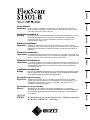 1
1
-
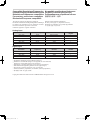 2
2
-
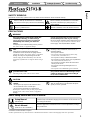 3
3
-
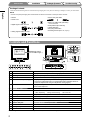 4
4
-
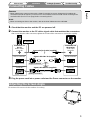 5
5
-
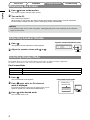 6
6
-
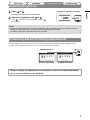 7
7
-
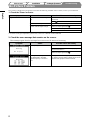 8
8
-
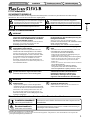 9
9
-
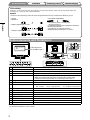 10
10
-
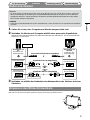 11
11
-
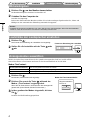 12
12
-
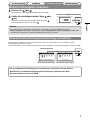 13
13
-
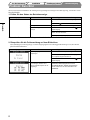 14
14
-
 15
15
-
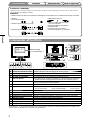 16
16
-
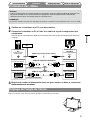 17
17
-
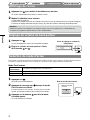 18
18
-
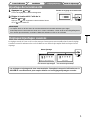 19
19
-
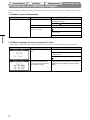 20
20
-
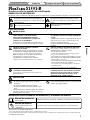 21
21
-
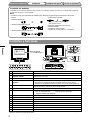 22
22
-
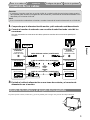 23
23
-
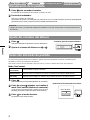 24
24
-
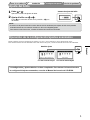 25
25
-
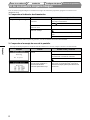 26
26
-
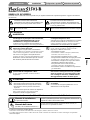 27
27
-
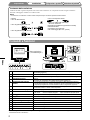 28
28
-
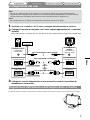 29
29
-
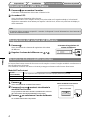 30
30
-
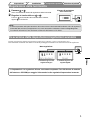 31
31
-
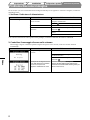 32
32
-
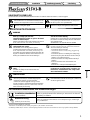 33
33
-
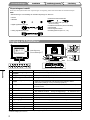 34
34
-
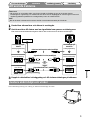 35
35
-
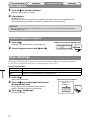 36
36
-
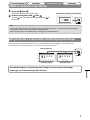 37
37
-
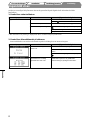 38
38
-
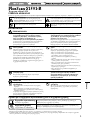 39
39
-
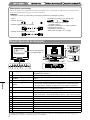 40
40
-
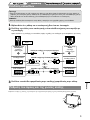 41
41
-
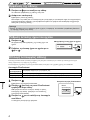 42
42
-
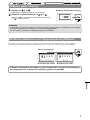 43
43
-
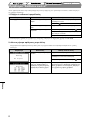 44
44
-
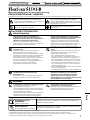 45
45
-
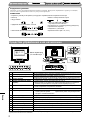 46
46
-
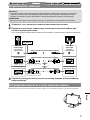 47
47
-
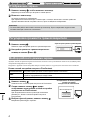 48
48
-
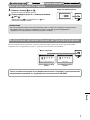 49
49
-
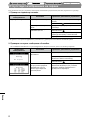 50
50
-
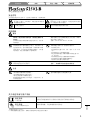 51
51
-
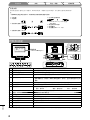 52
52
-
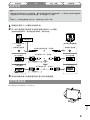 53
53
-
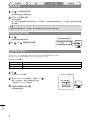 54
54
-
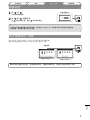 55
55
-
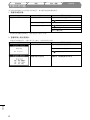 56
56
-
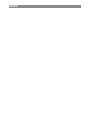 57
57
-
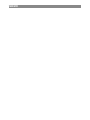 58
58
-
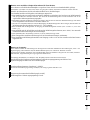 59
59
-
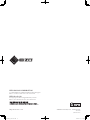 60
60
Eizo FlexScan S1501-B El manual del propietario
- Tipo
- El manual del propietario
- Este manual también es adecuado para
en otros idiomas
Artículos relacionados
-
Eizo FlexScan S1961 El manual del propietario
-
Eizo S2000 El manual del propietario
-
Eizo M1700 Manual de usuario
-
Eizo FLEXSCAN S2401W El manual del propietario
-
Eizo FLEXSCAN S2100 El manual del propietario
-
Eizo FLEXSCAN S1932 El manual del propietario
-
Eizo FLEXSCAN L568 El manual del propietario
-
Eizo FlexScan s1910 Manual de usuario
-
Eizo s19031 Manual de usuario
-
Eizo S1931 El manual del propietario